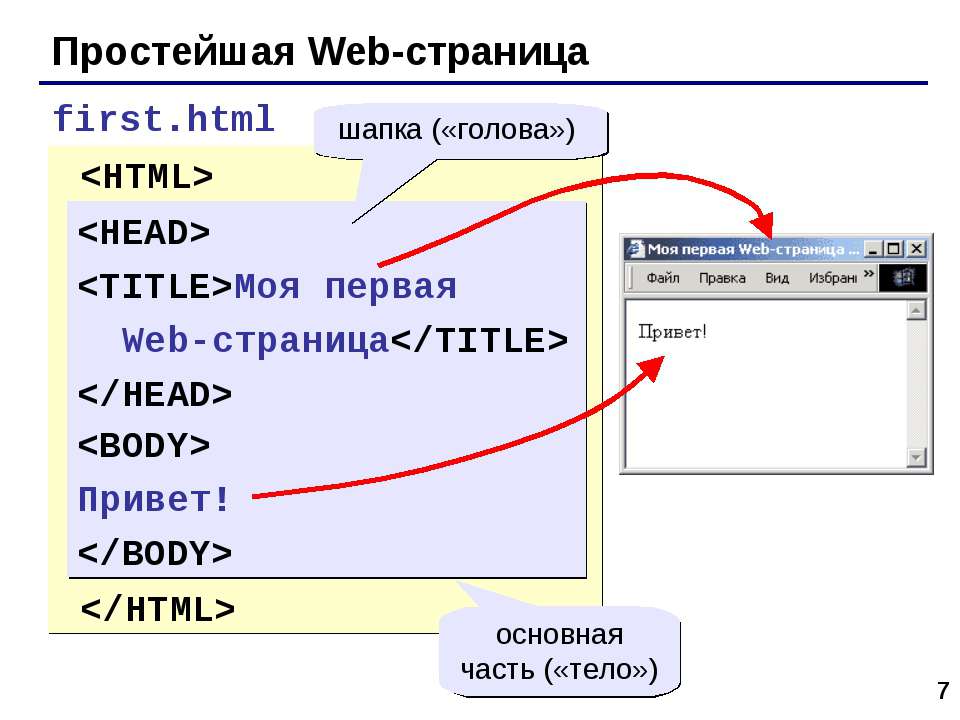Как использовать теги
Тэги – это удобный современный инструмент для разметки контента в интернете. Разметка контента позволяет не только выделить самое ценное и интересное, но и быстро находить размеченное!
Особенно удобно, что вы можете всегда найти все свои метки-теги через свой Профиль, создав таким образом свою собственную подборку интересностей и полезностей в нашем Клубе. Вспомните, как часто читая форум, вы находили полезное сообщение, к которому хотелось вернуться позже… но поиск не помогал его найти. Теперь это не проблема! Вы сразу можете пометить нужное сообщение ключевым словом (тегом), которое понятно и привычно лично вам, и в любой момент времени найти это сообщение через свой Профиль. Это очень удобно!
Пара слов о терминологии.
Теги в интернете имеют несколько синонимов. Их также назвают метками, ярлыками и ключевыми словами. Иногда пишут по-английски – tags. Все эти слова имеют один и тот же смысл.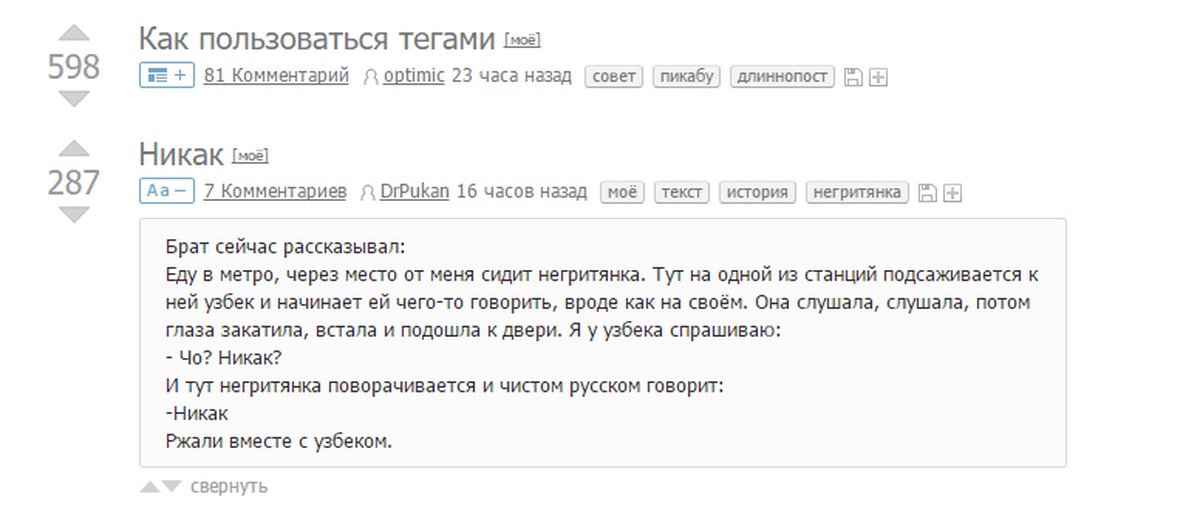
Поставить теги и редактировать их очень просто.
Вы можете ставить теги и к своим, и к чужим сообщениям. Вверху у каждого сообщения есть кнопка «Теги», нажав на которую вы попадаете на страницу для ввода ваших ключевых слов.
К одному сообщению вы можете поставить одно ключевое слово или несколько. Вы сами решаете, какие слова подходят для классификации нужных сообщений. Например, к сообщению с мастер-классом по пошиву корсета можно поставить такие теги – шитье, корсет, мастер-класс. Ключевые слова при вводе можно разделять запятой или пробелом, как вам удобнее. Если ваше ключевое слово состоит из двух слов, например «неделя моды», то при вводе такой тег указывается в двойных кавычках, иначе пробел между словами послужит разделителем, и у вас получится два тега – неделя, моды.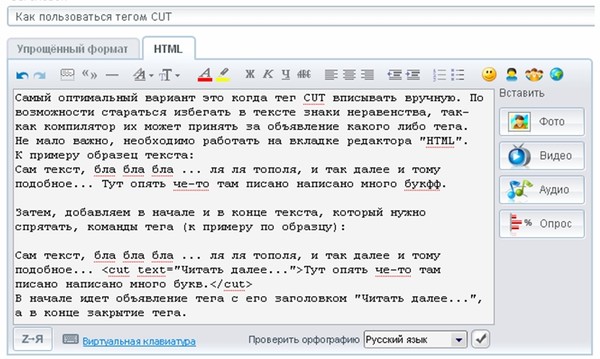
Кстати, к своему новому сообщению вы можете прописать теги сразу же при его написании. Для этого справа на странице предусмотрено специальное поле для тегов.
Поставленные теги показываются внизу соответствующего сообщения. Если тегов много, то показывается только их часть. Чтобы увидеть все теги к этому сообщению, нужно нажать на многоточие.
В вашем Профиле все ваши теги собираются к единую картотеку. Нажав на тег, вы сразу попадете на выборку из тех сообщений, к которым вы установили одинаковый тег. Точно также вы можете пользоваться картотеками (или вернее, теготеками) других пользователей, находя действительно ценные сообщения!
Теги, введеные всеми пользователя Клуба, собираются сервером в облако тегов. Это еще один специфический термин, которые означает список из наиболее популярных тегов. Самые частые теги показываются более крупным шрифтом, реже упоминающиеся теги – более мелким.
Теги в правой колонке соответствуют контексту, в котором они отображаются. Внутри темы в правой боковой колонке показываются теги к сообщениям этой темы. Внутри форума показываются теги, собранные по всем темам, относящимся к этому форуму. На главной странице Клуба, облако тегов является самым верхним классификатором и показывает самые частые теги со всех форумов.
Таким образом, благодаря тегам, коммьюнити создает свою собственную систему разметки контента в соответствии со своими интересами!
Используйте эту возможность, чтобы создать свою библиотеку-теготеку в нашем Клубе!
Как правильно писать теги и хештеги на YouTube — Маркетинг на vc.ru
Теги и хештеги — эффективный инструмент продвижения YoyTube-канала. Достаточно научиться их правильно расставлять, и результаты не заставят себя долго ждать. Однако прежде чем браться за расстановку, стоит разобраться, чем отличаются эти два термина и каковы правила их использования.
Достаточно научиться их правильно расставлять, и результаты не заставят себя долго ждать. Однако прежде чем браться за расстановку, стоит разобраться, чем отличаются эти два термина и каковы правила их использования.
{«id»:147565,»url»:»https:\/\/vc.ru\/marketing\/147565-kak-pravilno-pisat-tegi-i-heshtegi-na-youtube»,»title»:»\u041a\u0430\u043a \u043f\u0440\u0430\u0432\u0438\u043b\u044c\u043d\u043e \u043f\u0438\u0441\u0430\u0442\u044c \u0442\u0435\u0433\u0438 \u0438 \u0445\u0435\u0448\u0442\u0435\u0433\u0438 \u043d\u0430 YouTube»,»services»:{«facebook»:{«url»:»https:\/\/www.facebook.com\/sharer\/sharer.php?u=https:\/\/vc.ru\/marketing\/147565-kak-pravilno-pisat-tegi-i-heshtegi-na-youtube»,»short_name»:»FB»,»title»:»Facebook»,»width»:600,»height»:450},»vkontakte»:{«url»:»https:\/\/vk.
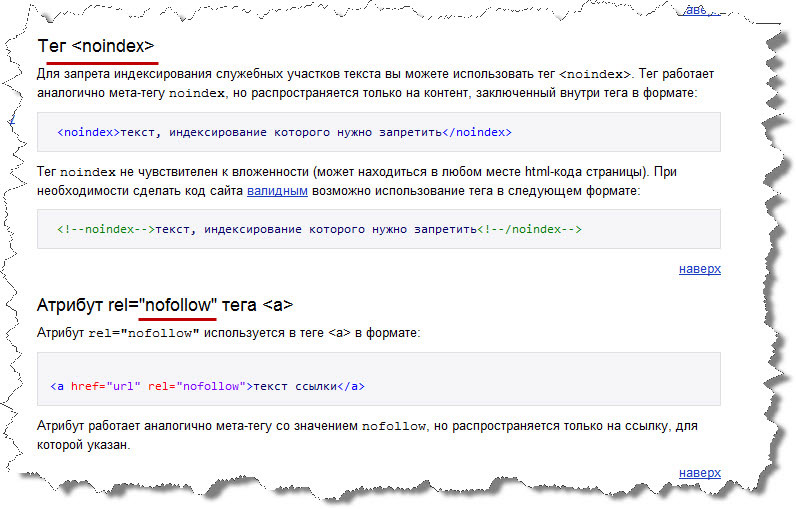
14 499 просмотров
Фото: pixabay.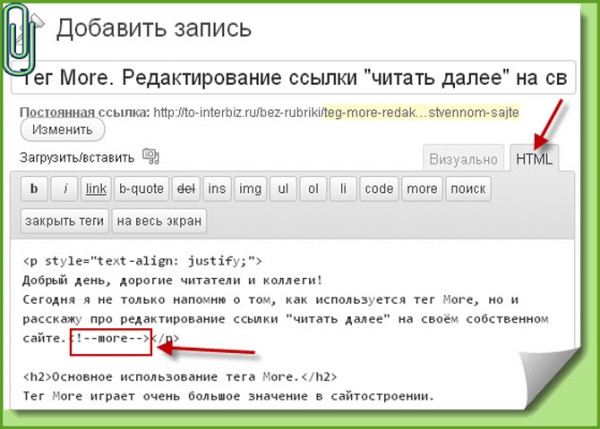
Разница между тегами и хештегами
Хештеги нужны для того, чтобы свести видео, связанные общей темой, но от разных авторов, в одну категорию. Так, хештег #созданиесайта выведет для вас все записи, так или иначе связанные с разработкой интернет-ресурсов.
Теги, они же ключевые слова, используются для выбора нужной информации в поисковых системах либо непосредственно в YouTube. Вводите нужное словосочетание в поисковую строку и получаете перечень ссылок соответствующей тематики.
Обратите внимание: при запросе по хештегам и по тегам выдача будет разной.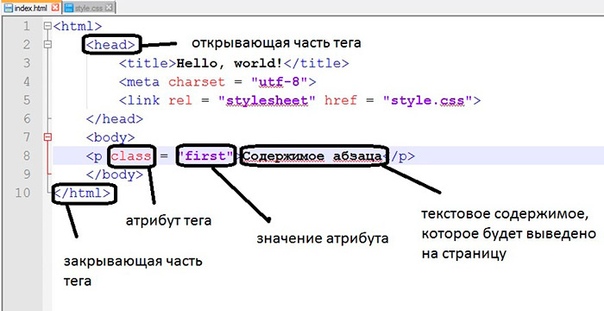
Работа с хештегами YouTube
Правила написания
Чтобы поисковые системы правильно идентифицировали хештеги и могли с ними работать, формулировка таких словосочетаний должна соответствовать требованиям:
- Хештег всегда начинается с #, иначе поисковик не поймёт, с чем имеет дело.
- Все слова пишутся слитно, без пробелов и знаков препинания.
- Не стоит использовать более трёх слов. Если формулировка слишком длинная, запутаются и пользователи, и поисковики.

Требования к хештегам
Если вы не хотите, чтобы ваше видео заблокировали, не нарушайте рекомендации и запреты YouTube.
- Хештеги должны соответствовать теме видео. Запрещается добавлять ложные сочетания, которые могут ввести пользователей в заблуждение.
- Оптимальное количество маркеров к одной записи — три, но если этого недостаточно, можно добавить ещё, однако не более 15.
- Нельзя применять в качестве хештегов обычные слова или повторяющиеся предложения.
- Категорически запрещено использовать оскорбительные, нецензурные или грубые слова и словосочетания, пропагандировать дискриминацию и насилие, выставлять хештеги сексуального характера.

Добавление хештегов
Чаще всего хештеги вписывают в момент загрузки видео, но можно сделать это и позднее. При добавлении надо помнить три важных момента:
- Хештег работает как гиперссылка, то есть при нажатии на него выдаётся список видео выбранной темы.
- Если его добавить в заголовок, то под видео ни он, ни другие отображаться не будут.
- При отсутствии хештега в заголовке, под роликом будут выведены три первых хештега из описания.
Порядок добавления будет выглядеть таким образом:
Надо войти в раздел «Творческая студия».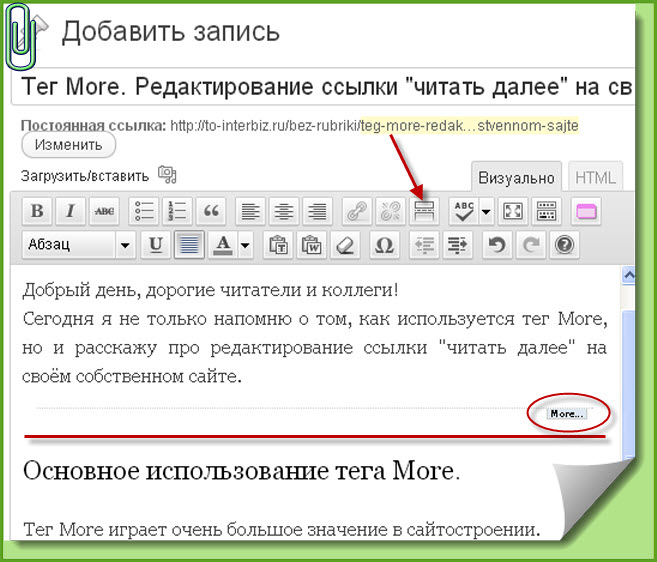
Навести курсор на выбранное видео, а затем нажать на появившийся значок карандаша.
В открывшемся окне под описанием видео добавляются хештеги.
Работа с тегами Youtube
Теги, они же ключевые слова, можно добавлять как к самому видео, так и к каналу, который нуждается в продвижении. В общей сложности длина тега может составлять до 500 символов. Не следует использовать слишком много ключевиков: система сочтёт это спамом и заблокирует видео.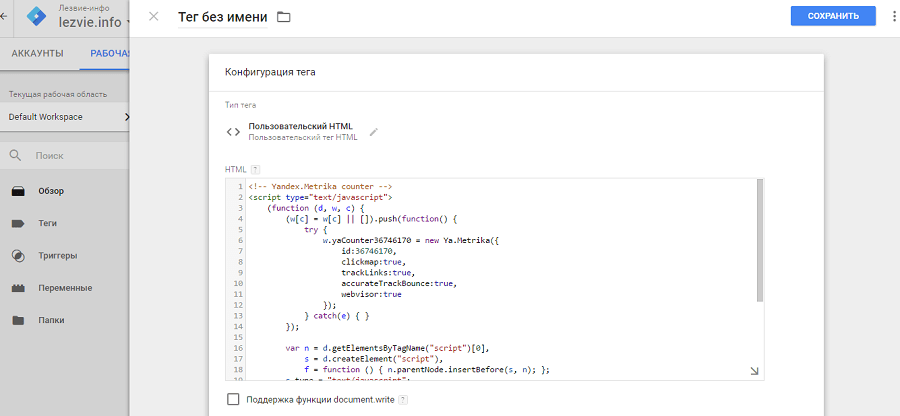
Как добавить теги к видеоролику
Добавить теги к конкретному ролику просто — достаточно выполнить те же действия, что и при вписывании хештегов, только спуститься чуть ниже и вставить ключевики в окно тегов.
Как добавить теги к каналу на YouTube
С каналом дело обстоит чуть сложнее. Для начала надо войти в настройки.
После нажатия на «Настройки» откроется окно, в котором следует выбрать «Канал».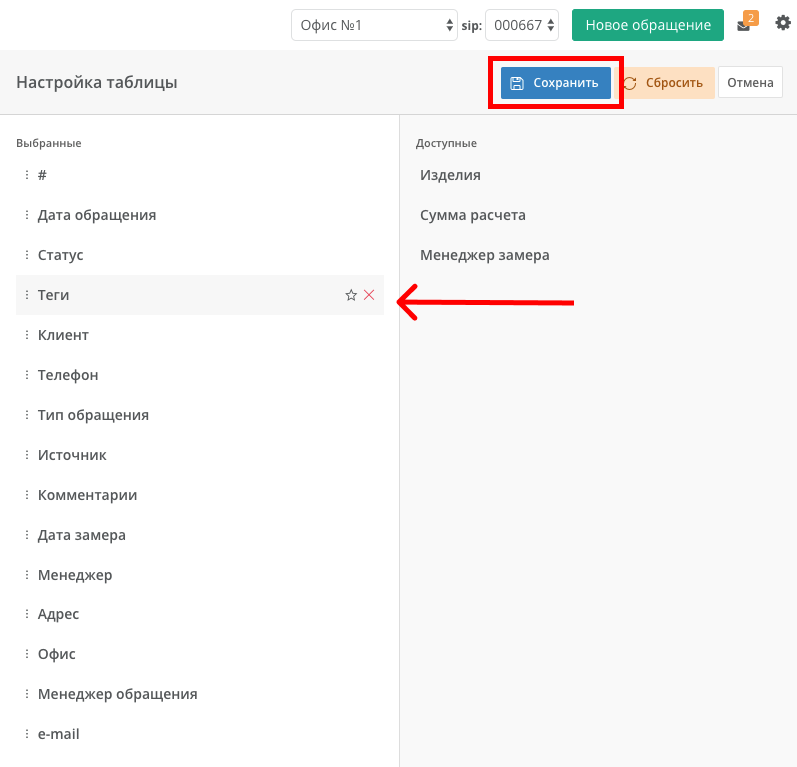
Если кликнуть на «Канал», откроется окно, где во вкладке «Основная информация» есть место для ключевых слов. После добавления тегов необходимо нажать кнопку «Сохранить» в правом нижнем углу.
Где брать теги для видео YouTube
Проще всего подобрать теги, используя бесплатный сервис Яндекс Wordstat. Для этого достаточно ввести в поисковую строку слово или словосочетание по теме видео. Вы получите перечень фраз, которые можно использовать в качестве ключевиков. Цифры показывают, как много пользователей вводили этот запрос за последний месяц.
Кроме этого, есть и другие ресурсы, помогающие найти нужные теги. Вот список самых популярных:
Вот список самых популярных:
- VidIQ;
- TubeBuddy;
- Kparser;
- Keyword Tool;
- Prozavr.
Часть из них бесплатна, но большинство предлагают бесплатный сервис с ограничениями и более функциональный платный вариант.
Теги и хештеги — важный, хотя и не единственный инструмент продвижения видеороликов и собственных каналов. Используя его, можно основательно поднять в выдаче нужное видео.
Теги: использование, значение и ограничение
С помощью тегов вы сможете группировать (отмечать, выделять и т.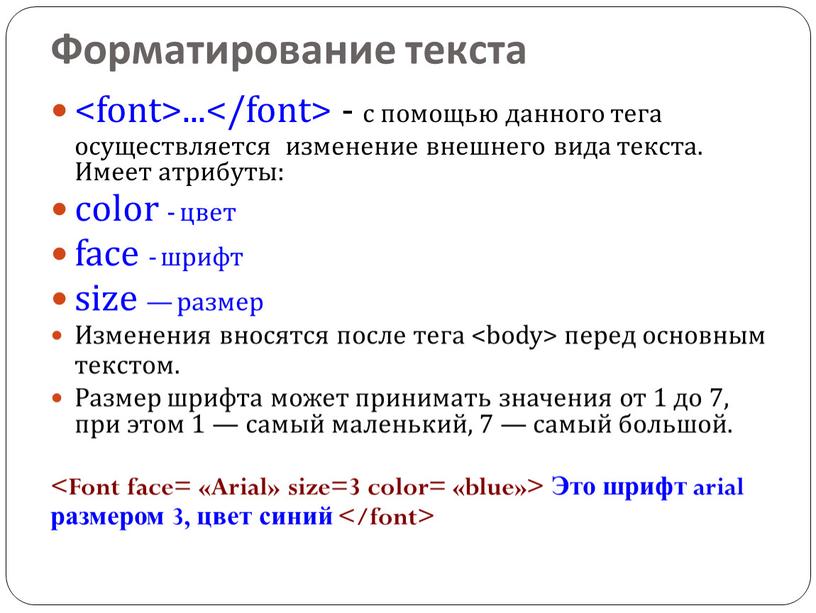 д.) контакты вашей базы. Теги в GetResponse работают по такому же принципу как и во многих других сервисах, например, WordPress. Вы можете назначить любое количество тегов и применять их для целевых и актуальных коммуникаций с вашими подписчиками. Вы можете использоват теги для самых разных целей. Приводим некоторые важные моменты по тегам:
д.) контакты вашей базы. Теги в GetResponse работают по такому же принципу как и во многих других сервисах, например, WordPress. Вы можете назначить любое количество тегов и применять их для целевых и актуальных коммуникаций с вашими подписчиками. Вы можете использоват теги для самых разных целей. Приводим некоторые важные моменты по тегам:
- Вам не обязательно следовать какому-то конкретным правилам наименования. Обычно люди назначают теги, исходя из предопределенных признаков, например, engaged, active, responsive, customer, or prospect. (вовлечен, активный, отзывчивый, клиент, потенциальный покупатель)
- Просто введите до 64 букв и/или цифр, без пробелов.
- Вы можете назначить неограниченное количество тегов каждому подписчику.
- Вы может находить и сегментировать (группировать, категоризировать и т.д.) контакты для создания целевых кампаний.
- В процессах marketing automation вы можете назначать или удалять теги в зависимости от действий подписчиков.

- Теги помогут вам в построении процессов в marketing automation, вы можете использовать их в качестве триггеров для заданных серий действий.
- С помощью тегов вы сможете проанализировать ваших покупателей и проследить их активность.
- Вы можете удалить теги на любом этапе вашего процесса в marketing automation и начать все сначала.
Какие значения и ограничения у тегов? Теги могут содержать 64 символа (латинские буквы и числа), только строчные буквы и без пробелов. На данный момент недоступен список всех тегов, которые есть в системе. Мы понимаем, что это ограничивает ваши возможности по управлению ими, поэтому усердно работаем над тем, чтобы это исправить. Следите за обновлениями.
Чем отличаются теги от настраиваемых полей?
Ключевые различия между ними следующие:
- Настраиваемые поля могут иметь значение в то время как тег сам по себе является значением.
- Ваши подписчики могут на определенной стадии увидеть настраиваемые поля, которые были им назначены.
 А тег всегда будет невидим для вашего подписчика.
А тег всегда будет невидим для вашего подписчика. - Вы можете сегментировать ваш процесс согласно нескольких тегам одновременно.
- Вы можете назначить тег группе с конкретным занчением настраиваемого поля при выборе Расширенного поиска на странице Поиск контактов.
Я могу работать с тегами только в рамках процесса в marketing automation?
Теги можно применять и вне модуля marketing automation. Вы можете их использовать для создания сегментов на странице Поиска контактов или как дополнительный параметр при расширенном поиске. Вы можете назначить тег контакту в Истории подписчика или группе подписчиков, полученных в результате конкретного поиска.
Что такое теги для YouTube и как их подбирать
Ищете простой, но логичный процесс по добавлению тегов в ваши видео на YouTube?
Существуют два пути добавления тегов YouTube к вашим видео.
- Самостоятельно придумайте и добавьте теги, которые, по вашему мнению, больше всего подходят к видео, и надейтесь на лучшее.

- Воспользуйтесь логичным процессом для добавления наиболее подходящих тегов.
В этом руководстве мы объясним процесс, который мы используем для добавления тегов в наши видео за 5–10 минут.
Но сначала давайте поговорим об основах.
Что такое теги YouTube
Теги YouTube — это слова и фразы, которые описывают ваше видео и предоставляют дополнительный контекст, чтобы помочь людям найти ваш контент.
Добавление тегов к видео во время загрузки на YouTube
Почему теги YouTube важны
Все указывает на то, что добавление тегов YouTube не так уж и важны.
Вот что говорит об этом YouTube:
Однако более важную роль при поиске играют название и описание ролика, а также его значок. Именно по этим метаданным зрители обычно выбирают, какое видео посмотреть. Рекомендуем добавлять теги, если при поиске видео зрители зачастую допускают ошибки. В остальных случаях делать это необязательно.
Это, вероятно, и есть причина того, почему большинство исследований, как, например, это исследование от Бриггсби, показывают только небольшую позитивную взаимосвязь между использованием ключевых слов в тегах и позицией видео в выдаче.
Согласно тому же исследованию, только треть всех видео из топа выдачи используют ключевые слова в тегах. Как указал Джастин Бриггсби, это “может подразумевать, что ключевые слова в тегах менее критичны, чем в заголовках и описаниях”.
Конечно, корреляция это не причинно-следственная связь, но это наталкивает на мысль, а нужно ли вообще добавлять теги в YouTube?
Если коротко — да. Просто не стоит тратить на это слишком много времени.
Как мы добавляем теги в наши видео на YouTube
Перед погружением в детали, важно отметить, что наш метод добавления тегов YouTube хоть и простой, но ни в коем случае не бескомпромиссный. Мы следуем ему, но у нас нет явных доказательств, что именно это сыграло значительную роль в росте нашего канала за последние пару лет.
Мы используем этот метод только в качестве направляющей и не тратим больше 5–10 минут на добавление тегов к каждому видео. Мы считаем, что уделяя больше времени добавлению тегов, мы попросту тратим наше время.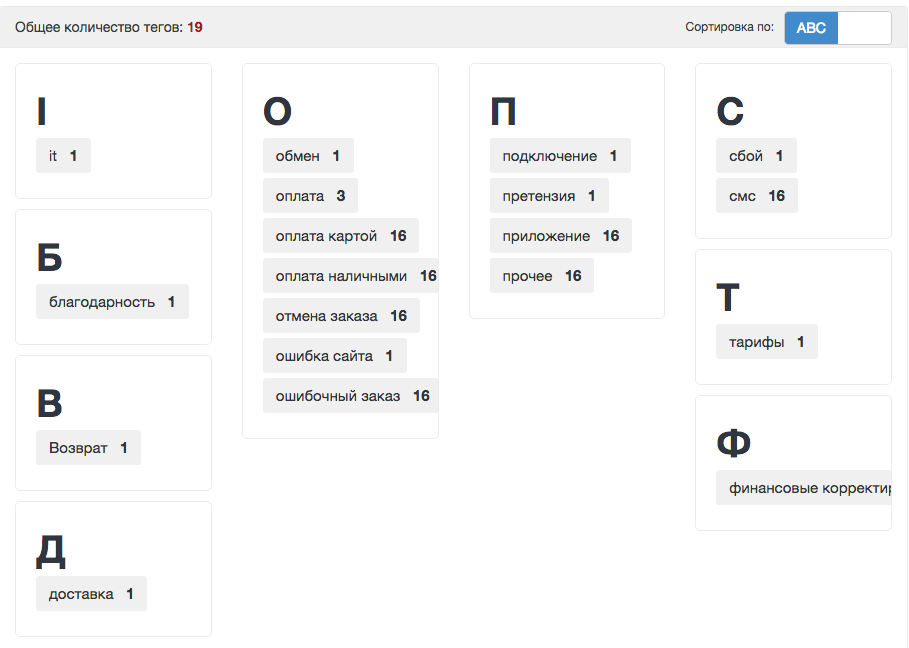
Наш метод состоит из трех этапов:
1. Сделайте ваше главное целевое ключевое слово первым тегом
Согласно этому исследованию на основе 1,3 миллионов видео на YouTube, существует небольшая взаимосвязь между позициями в выдаче и наличием ключевого слова в тегах к видео.
Мы помним, что корреляция не равно причинно-следственная связь, так что примем показанные результаты с известной долей скептицизма. Тем не менее они перекликаются с выводами упомянутого ранее исследования Бриггсби.
Некоторые также считают, что YouTube наибольшее внимание уделяет первому тегу.
Можно только догадываться, насколько это соответствует действительности. Но учитывая, что официальное руководство YouTube по тегам говорит нам “использовать слова и фразы, которые имеют наибольший смысл для вашего видео”, целевое ключевое слово — это хорошее начало.
Так что мы почти всегда используем наше главное ключевое слово в качестве первого тега.
Например, посмотрите на теги к нашему видео по анализу ключевых слов:
Первый тег — “keyword research” (“анализ ключевых слов”), потому что по нему мы хотим ранжироваться.
То же самое с нашим видео про SEO-чеклист. Мы хотим ранжироваться по запросу “SEO чеклист”, поэтому это наш первый тег.
2. Добавьте общие, релевантные ключевые слова из видео в топе выдачи
Установите бесплатное расширение браузера vidIQ (или TubeBuddy) и поищите ваше целевое ключевое слово в YouTube.
Откройте 3–5 наиболее релевантных видео из топа выдачи отдельными вкладками.
Обычно это первые несколько видео.
Для примера возьмем ключевое слово “iPhone apps” (“приложения для iPhone”). Вы создали видео с перечислением 10–20 лучших приложений, чтобы ранжироваться по этому запросу.
Вот результаты из топа выдачи по указанному запросу:
Как вы можете видеть, у видео на позициях 2–5 схожая тематика, а вот видео на первом месте совсем на другую тему. Оно полностью отличается по подаче и как будто даже не нацелено на этот запрос.
Так что мы его проигнорируем и используем остальные четыре.
Вы увидите теги каждого видео в сегменте vidIQ справа.
Выберите релевантные теги и добавьте их к вашему видео.
3. Добавьте релевантные ключевые слова, которые ищут
Перейдите в анализ ключевых слов Ahrefs и в списке поисковых систем выберите YouTube.
Перенесите все теги из видео, которые вы открыли в предыдущем этапе, а затем нажмите значок поиска.
Примечание.
Не нужно переживать из-за возможных дублей. Анализ ключевых слов избавится от них автоматически.Анализ покажет предполагаемую месячную поисковую частоту по каждому ключевому слову по убыванию.
Найдите в списке релевантные и информативные ключевые слова с поисковой частотой.
Если бы мы делали это для нашего видео по приложениям для iPhone, то могли бы выбрать такие запросы: “best iPhone apps” (“лучшие приложения для iPhone”), “must have iphone apps” (“нужные приложения для iPhone”) и “iOS apps” (“приложения для iOS”).
Примечание.
Еще мы иногда добавляем несколько обобщенных тегов. Например, у нашего видео о советах по SEO есть теги “хитрости SEO” и “техники SEO”, которые тесно связаны с главным целевым ключевым словом.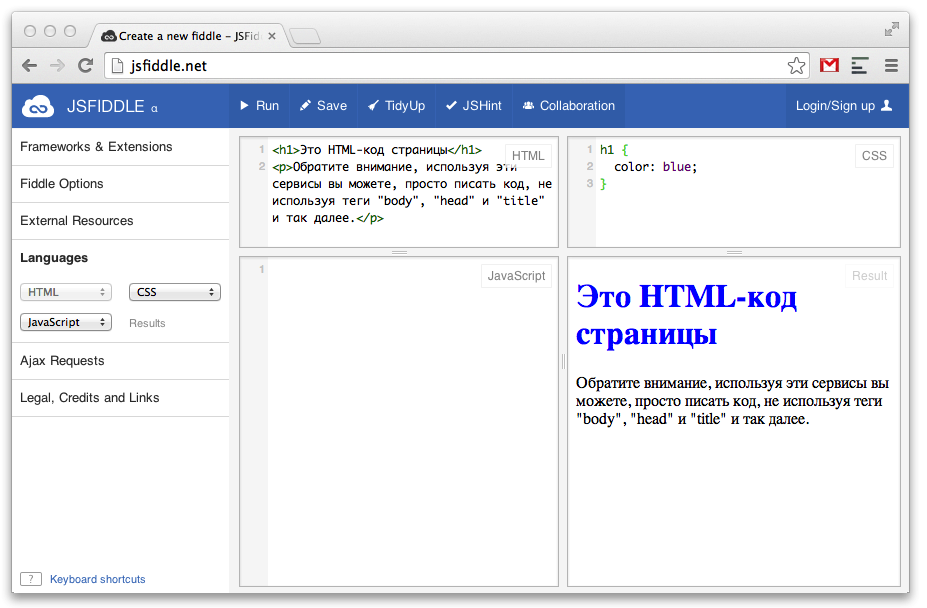 Конечно, есть еще более общие слова вроде “SEO” и “SEO для Google”. Но мы их используем только, когда считаем, что у видео есть потенциал ранжироваться по ним.
Конечно, есть еще более общие слова вроде “SEO” и “SEO для Google”. Но мы их используем только, когда считаем, что у видео есть потенциал ранжироваться по ним. Вот наши основные советы по добавлению тегов в ваши видео.
Не переусердствуйте с тегами
В YouTube нет ограничений по количеству тегов, которые можно добавить к видео. Но есть общий лимит в 500 символов.
Тем не менее, не стоит каждый раз набивать все 500 символов только потому, что это можно сделать.
Согласно анализу 100 000 видео на YouTube, сделанному Бриггсби, 200–300 символов — золотая середина.
Теги, нацеленные на ключевое слово, работают лучше
По оси x: Средняя позиция в выдаче
По оси y: Длина поля тегов с ключевыми словами, в символах
Подпись к желтому столбцу: Оптимальная длина поля тегов с ключевыми словами
Вот что об этом говорит Джастин Бриггс:
Я не думаю, что этот фактор имеет непосредственное влияние, но можно предположить наличие проблем с оптимизацией, связанных с более длинным заполнением поля тегов (термины не по теме, переспам по ключевому слову и т. д.)
д.)
Ключевой момент: добавляйте релевантные теги, но не злоупотребляйте ключевыми словами, знайте меру.
Не вводите людей в заблуждение
Использование тегов, которые “не соответствуют содержанию роликов”, противоречит правилам YouTube по защите от спама и может привести к тому, что ваше видео будет удалено.
Какие теги не соответствуют содержанию?
В правилах нет примеров, но скорее всего имеются в виду подобные вещи:
- Имена знаменитостей
- Названия конкурентов
- Нерелевантные ключевые слова (например, “приложения для Android” к видео о приложениях для iPhone)
Ключевой момент: делайте теги релевантными.
Не добавляйте теги к описанию видео
YouTube расценивает “добавление большого числа тегов в описание видео” потенциальным введением пользователей в заблуждение.
Ключевой момент: не помещайте списки тегов в описание видео.
Не нужно мудрствовать
Руководствуйтесь здравым смыслом.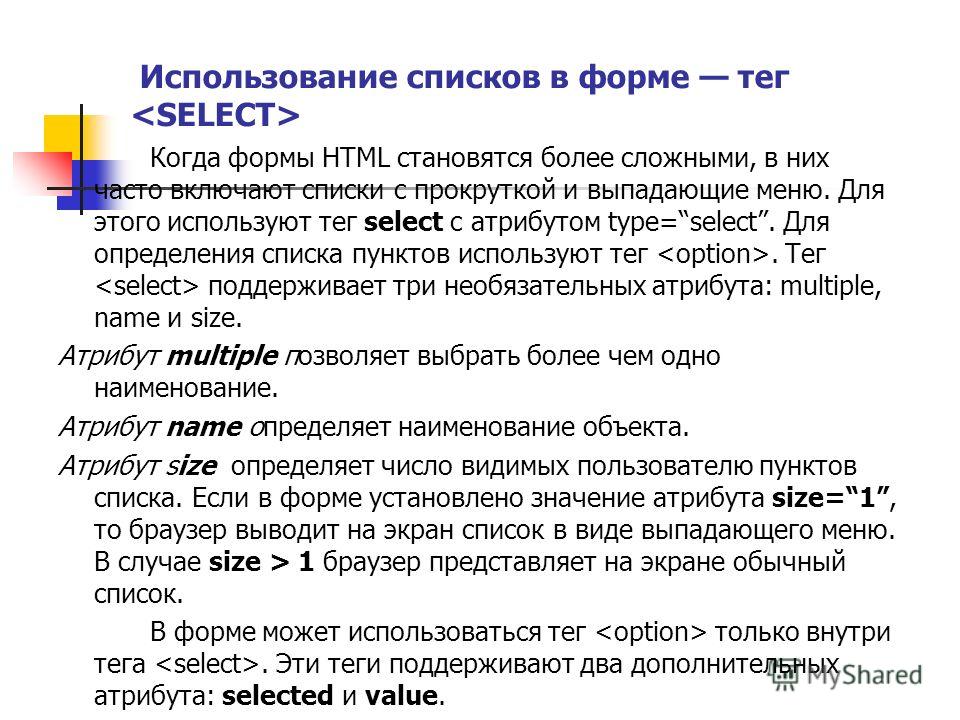 Если тег кажется релевантным, добавьте его. Если нет — не нужно.
Если тег кажется релевантным, добавьте его. Если нет — не нужно.
Заключение
Добавлять релевантные и информативные теги к вашим видео YouTube это хорошо, но не нужно тратить на это много времени. В самом YouTube прямо указано, что по сравнению с заголовком, значком и описанием видео теги не так важны. Лучше инвестируйте ваше время и усилия в важные составляющие, а самое главное — в создание увлекательных видео, которые захватывают внимание зрителей.
Хотите узнать больше о SEO в YouTube? Начните отсюда.
Вопросы? Напишите мне в комментариях или Твиттере.
Translation: Olesia Korobka, SEO in Fajela.
Как пользоваться Тегами, Читать и Писать в Сообщество
Пришло время навести порядок и несколько упростить навигацию: у нас появилось маленькое меню.Если есть особые пожелания — велкам в комментарии.
Дорогие все, очень прошу вас заглянуть под кат — это важно!
Для тех кто читает:
Помимо совсем понятных разделов, таких как Новости, Конкурсы, Опросы, и ЛУЧШЕЕ, там есть два больших раздела: Отчеты и Обсуждения.
Что такое Отчеты? Это посты, в которых автор делится своим опытом, или показывает покупки, или демонстрирует свотчи к лакам, какие-то ноу-хау и все такое. Если тема вас заинтересовала, вы все сможете узнать непосредственно у автора, или уже просмотрев пост целиком.
Обсуждения — это посты, где автор лишь задал тему, а раскрывают ее комментарии сообщниц.
Если, комментарии оказываются содержательными в постах других разделов (Новости, Опросы или Отчеты), то пост попадает в два раздела сразу. Таким образом, если вы читаете раздел Обсуждения, удобнее будет пролистывать посты один за другим: все внимание на комментарии.
Для тех кто пишет:
Теперь каждый из ваших постов должен быть снабжен одним из нескольких взаимоисключащих тегов
— новости (если это анонс коллекции, или чужие свотчи к этой коллекции, или еще что-то такое же официальное)
— отчеты (если вы решили что-то рассказать или показать)
— обсуждения (если вы хотите что-то узнать или решить проблему силами коллективного разума)
— свотчмейкер (если вы нашли на Flickr пользователя с прекрасными свотчами)
Эти теги необходимы для того, чтобы пост попал в правильный раздел Меню!
Рубрика ЛУЧШЕЕ:
Надеюсь, в будущем, все посты нашего сообщества будут прямиком попадать в эту рубрику:) Потому что красивые фотографии и познавательные тексты это прекрасно.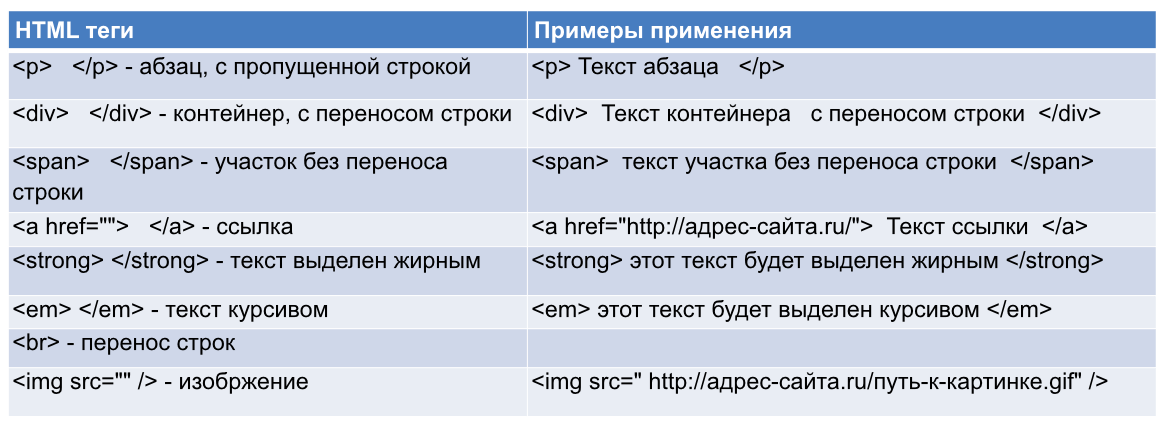
Понятно, что какие-то темы все еще не охвачены Отчетами, поэтому, из-за их важности, они будут представлены в этой рубрике Обсуждениями.
Состав постов этого раздела будет постепенно меняться. Надеюсь, уровень постов будет лишь улучшаться, и так, постепенно, эта рубрика станет чем-то вроде «избранного» сообщества.
Теперь об остальных тегах, или как устроено сообщество:
Начнем с нового. Покупки появились у нас в трех своих ипостасях:
online shopping — тег для обсуждения интернет-магазинов (назван по-английски, чтобы был в самом начале списка)
покупки — это тег для Отчетов о покупках, которые не являются настолько большими, чтобы можно было использовать тег моя коллекция
покупки совместные — тег для тех, кто хочет собрать закупку (например на транс-дизайне или у знакомых, не важно), с тем, чтобы все сэкономили или получили что-то редкое, что один получить не может.
моя коллекция — это тег большой, к которому нужно относиться с осторожностью, и где попало не ставить:)
Все цвета обозначаются тегами, начинающимися со слова цвет (так чтобы они оказались рядом в списке тегов). То же самое и текстуры — все начинаются с этого слова. Пожалуй, это две самые многочисленные группы тегов.
То же самое и текстуры — все начинаются с этого слова. Пожалуй, это две самые многочисленные группы тегов.
Другие теги о лаках:
Big3 и Big3Free — теги о составах лаков. Тем кто находится в недоумении по поводу их значения, нужно обязательно посмотреть отчеты по этой теме.
апгрейд лаков — увлекательное занятие, создания нужных вещей из ненужных (как развести или смешать лаки, добавить пигменты или блестки, и все в таком духе)
базы, топы и смывки — важнейшие окололаковые теги, ведь именно от этих объектов зависит состояние ногтей и стойкость лака.
дизайн — в нашем сообществе как-то не приживается, но иногда тянет поэкспериментировать, поэтому тег и несколько постов есть.
френч и френч halfmoon — о том, как рисовать это ровно!
подбор цвета — тег для тех, кто внутренним зрением видит, что хочет:) но не знает где это взять.
детский маникюр — важная тема, ведь любые мамины увлечения представляются чем-то необыкновенным.
свотчи — тег для своих и чужих фотообразцов лака
проблемы с лаками: пузырьки в лаке и стойкость лаков
два тега: как я делаю маникюр и как я делаю педикюр предназначены для обучающих постов, или постов с вопросами о технической стороне дела.
Ногти. В первую очередь, хочу обратить внимание на теги формы ногтя: форма квадратная, форма овальная, форма стилет. Мне кажется, они незаслуженно забыты, а я как-то стесняюсь прибавлять их вашим записям (вдруг вы этого не хотите?).
Затем есть теги длины: короткие ногти, длинные ногти.
Проблемы с ногтями: ногти ломкие, ногти скручиваются, ногти желтеют, ногти слоятся. Утешает, что по этим тегам можно найти и решение проблем. Ногти растут — тег для постов на тему «чем бы таким намазаться, чтобы не успевать их стричь»
Сюда же можно отнести специальный тег кутикула — на мой взгляд, он равнозначен тегу уход, но пусть пока будет, так как звучит он хорошо и конкретно.
Есть два тега для тяжелой артиллерии: аппараты и инструменты.
Как оказалось, разглядывать ободранные ногти знаменитостей вполне себе развлечение, поэтому появился тег celebrities (надеюсь, до тегов с именами не дойдет:).
Ну и помощь зала — это для тех постов, где вам действительно нужна помощь, а не поболтать (что и само по себе приветствуется).
Что такое теги в YouScan и как ими пользоваться?
Зачем нужны теги?
Теги помогают разбить упоминания в теме на категории или подтемы.
Например, они пригодятся если у бренда есть несколько продуктов (конфеты, печенье, батончики), и вам нужна статистика по каждому продукту отдельно. Тогда вы можете проставлять теги «конфеты», «печенье», «батончики», в зависимости от того, какой продукт упоминают в сообщении.
Как проставлять теги?
По ходу работы с сообщениями вы присваиваете им теги. Если тега с таким названием еще нет — система сама предложит вам его добавить.
Если тега с таким названием еще нет — система сама предложит вам его добавить.
- В названии тега может быть до 100 символов.
- Одному сообщению можно присвоить сразу несколько тегов.
Вы можете проставить тег на несколько упоминаний сразу. Например, отфильтруем тему Starbucks по слову «эспрессо» и проставим всем упоминаниям с этим словом общий тег.
💡 Настройте автоматическое тегирование новых упоминаний по вашим критериям, чтобы сэкономить время.
Как отредактировать или удалить тег?
Поменять название, описание, цвет или удалить тег можно в разделе «Настройки» —> «Теги».
Как работать с проставленными тегами?
Когда вы разметите сообщения тегами, YouScan автоматически построит для вас отчет, который вы сможете выгрузить в нужном вам формате. Он находится в разделе «Аналитика» —> «Теги».
Он находится в разделе «Аналитика» —> «Теги».
В отчете вы сможете оценить и сравнить динамику и объем обсуждений по каждому тегу, тональность каждой категории. Больше про отчет по тональности в этой статье.
Кроме того вы можете отфильтровать поток упоминаний по конкретному тегу.
Альтернативы тегированию
Вам не всегда придется проставлять теги вручную, много задач по разделению упоминаний помогают решить смарт-функции в YouScan:
Если вы хотите разделять упоминания по категории контента. Например отделять рекламные посты от реальных обсуждений — попробуйте фильтр «Автокатегория».
Когда вам нужно анализировать характеристики сервиса, услуги или товара. Например, дизайн, упаковку, вкус — используйте Аспекты.
Если для вас важно разделить упоминания на подтемы. Например, что больше обсуждают в теме про торговый центр, моду, кино или еду? Тогда потестируйте фильтр «Тематика».
По любым вопросам пишите нам в чат или на support@youscan.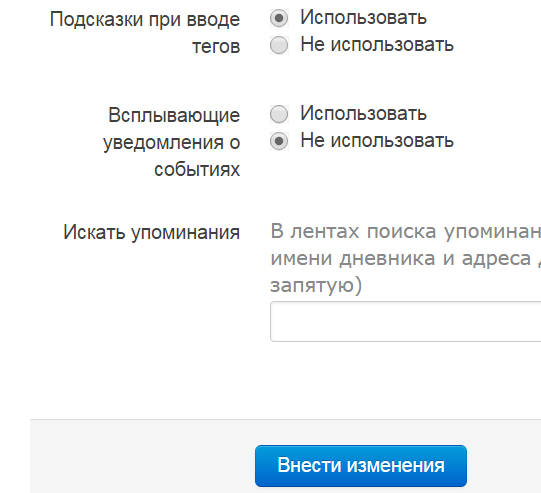 io
io
Продуктивного мониторинга!
Использование тегов в Teams — Служба поддержки Office
Теги сразу же помечают группу людей.
С помощью тегов можно классифицировать людей по таким атрибутам, как роль, проект, навык, обучение или расположение. Например, тег «Медсестра» или «Руководитель» или «Конструктор» позволяет связаться с группами людей в Teams, не внося каждого отдельного имени.
После того как тег будет добавлен, просто @mention его в канале. Каждый, кому назначен этот тег, получит уведомление точно так же, как если бы он @mentioned по отдельности.
Еще один способ использовать тег — начать новый чат и выбрать тег, который назначен нужным людям.
Создание тегов и управление ими в Teams
Выберите teams
в левой части приложения и найдите свою команду в списке. Затем выберите «Дополнительные параметры
и выберите «Управление тегами
.
Здесь можно создавать теги и назначать их людям из вашей команды.
@mention тега в канале
В беседе канала просто @mention тег в сообщении и выберите его из списка. Тег будет отображаться так же, как @mention, и люди, связанные с этим тегом, получат уведомление.
Использование тегов в чате
Чтобы начать чат с участниками тега, выберите » чат», начните вводить имя тега, а затем выберите тег из списка. Все в группе тегов будут добавлены в поле «В:».
Управление настройками для владельцев команд
Владельцы команд могут выбирать участников, которым разрешено добавлять теги. Выберите teams в левой части приложения и найдите свою команду в списке.
Перейдите в раздел «Дополнительные
«, выберите «Управление
группы», перейдите на вкладку «Параметры» и перейдите в раздел «Теги».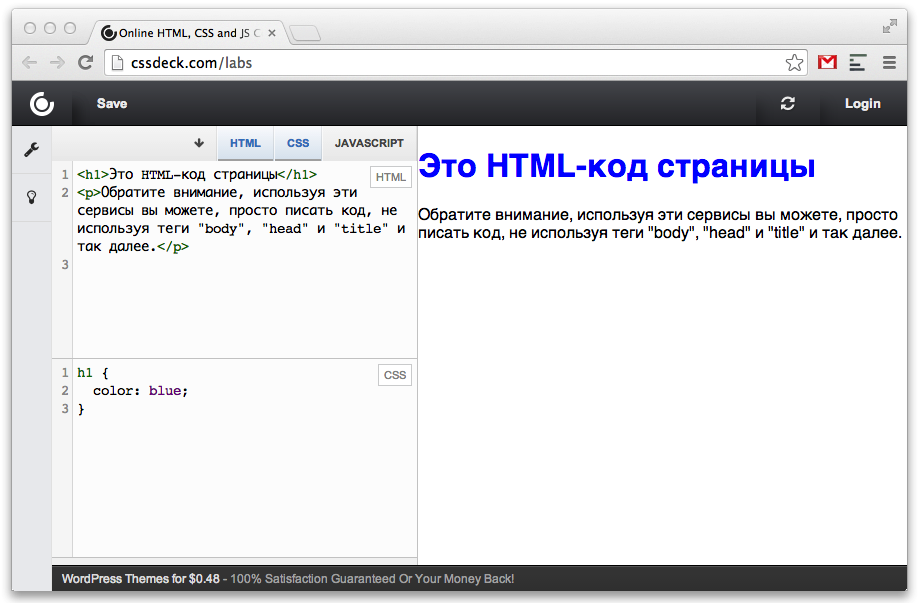 Здесь вы можете управлять тем, кто из членов команды или ее владельцев может управлять тегами.
Здесь вы можете управлять тем, кто из членов команды или ее владельцев может управлять тегами.
Примечание: Если вам не удается создать теги или управлять ими,возможно, эта функция не включена в вашей организации или вы не владелец команды. Если теги включены, но вы не владелец команды, вы можете просматривать теги, примененные к себе или другим участникам команды.
Примечание: Теги пока недоступны в организациях, которые являются облачными службами сообщества государственных организаций США, GCC High и Department of Defense (DoD).
Теги сразу же помечают группу людей.
С помощью тегов можно классифицировать людей по таким атрибутам, как роль, проект, навык, обучение или расположение. Например, тег «Медсестра» или «Руководитель» или «Конструктор» позволяет связаться с группами людей в Teams, не внося каждого отдельного имени.
Коснитесь команды в нижней части приложения и найдите свою команду в списке. Затем выберите «Дополнительные параметры и выберите «Управление тегами .
После того как тег будет добавлен, просто @mention его в канале. Каждый, кому назначен этот тег, получит уведомление точно так же, как если бы он @mentioned по отдельности.
Еще один способ использовать тег — начать новый чат и выбрать тег, который назначен нужным людям.
Примечание: Если вам не удается создать теги или управлять ими,возможно, эта функция не включена в вашей организации или вы не владелец команды. Если теги включены, но вы не владелец команды, вы можете просматривать теги, примененные к себе или другим участникам команды.
Примечание: Теги пока недоступны в организациях, которые являются облачными службами сообщества государственных организаций США, GCC High и Department of Defense (DoD).
Теги сразу же помечают группу людей.
С помощью тегов можно классифицировать людей по таким атрибутам, как роль, проект, навык, обучение или расположение. Например, тег «Медсестра» или «Руководитель» или «Конструктор» позволяет связаться с группами людей в Teams, не внося каждого отдельного имени.
Коснитесь команды в нижней части приложения и найдите свою команду в списке. Затем выберите «Дополнительные параметры и выберите «Управление тегами .
После того как тег будет добавлен, просто @mention его в канале. Каждый, кому назначен этот тег, получит уведомление точно так же, как если бы он @mentioned по отдельности.
Еще один способ использовать тег — начать новый чат и выбрать тег, который назначен нужным людям.
Примечание: Если вам не удается создать теги или управлять ими,возможно, эта функция не включена в вашей организации или вы не владелец команды. Если теги включены, но вы не владелец команды, вы можете просматривать теги, примененные к себе или другим участникам команды.
Если теги включены, но вы не владелец команды, вы можете просматривать теги, примененные к себе или другим участникам команды.
Примечание: Теги пока недоступны в организациях, которые являются облачными службами сообщества государственных организаций США, GCC High и Department of Defense (DoD).
Лучшие способы упорядочить файлы с помощью тегов и меток
Попытка найти старые файлы — все равно что пытаться вернуться в прошлое и прочитать свои мысли. Где бы я сохранил те фотографии из Австралии?!? , подумайте вы, прежде чем потратить полчаса на то, чтобы рыться в папках и папках с разными изображениями. Как бы я назвал тот отчет, который написал в августе 2012 года?!?
Теги (или метки в некоторых приложениях) могут устранить эти раздражающие и отнимающие много времени умственные упражнения.С помощью пары тегов вы можете мгновенно классифицировать и помечать файлы для беспроблемного поиска в будущем, а затем легко снова найти все эти файлы, где бы вы их ни сохранили.
Давайте разберемся, почему теги так полезны, и как создать свою собственную систему тегов. Затем мы рассмотрим, как пометить свои электронные письма, фотографии, заметки и файлы, а также рассмотрим преимущества использования тегов рядом с папками.
Введение в теги
Теги, пожалуй, самые гибкие инструменты для организации файлов.Теги — это ключевые слова, которые вы назначаете файлам.Думайте о них как о характеристиках человека: точно так же, как вы описываете кого-то как «высокий», «забавный», «брюнет» и т. Д., Вы можете пометить файл «важным», «налоговой информацией», для развлечения »или« по работе ».
Но зачем использовать теги, если можно просто использовать папки?
Файл может находиться только в одной папке одновременно, но может иметь неограниченное количество тегов. Предположим, вы составили краткое описание проекта для клиента и хотите сохранить его в определенной папке проекта и в основной папке клиента.![]() В случае с папками вам придется выбрать одну папку или продублировать файл, что может вызвать проблемы. Теги, с другой стороны, идеально подходят для добавления таких данных категории, поскольку вы можете добавить столько тегов, сколько хотите, в файл. Вы можете пометить документ как именем проекта, так и именем клиента, а затем сохранить файл только в папке проекта.
В случае с папками вам придется выбрать одну папку или продублировать файл, что может вызвать проблемы. Теги, с другой стороны, идеально подходят для добавления таких данных категории, поскольку вы можете добавить столько тегов, сколько хотите, в файл. Вы можете пометить документ как именем проекта, так и именем клиента, а затем сохранить файл только в папке проекта.
Теги — это самый простой способ добавлять данные в файлы, не имея дело с бесконечными слоями папок. Это, возможно, ваш самый гибкий инструмент для организации файлов.
Рекомендации по созданию тегов
Конечно, гибкость и неограниченный характер тегов могут быть опасными. Легко потратить пятнадцать дополнительных минут на добавление множества тегов каждый раз, когда вы сохраняете новый файл, а также легко создать так много разных тегов, что вы полностью забудете, какие из них использовали.
Как создать систему тегов
К счастью, вы можете избежать этих проблем, установив систему. Ваш первый шаг: Определите ваши высокоуровневые теги.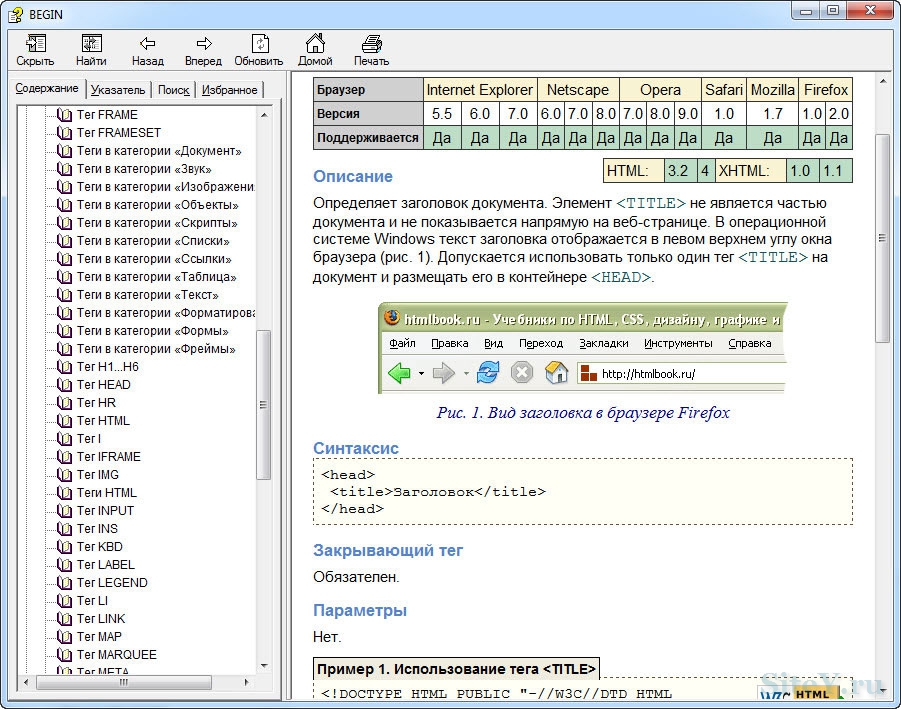 Эти типы тегов делят ваш контент на самые общие категории, которые обычно обозначают по типу.Примеры:
Эти типы тегов делят ваш контент на самые общие категории, которые обычно обозначают по типу.Примеры:
Книжный магазин создает отдельные пространства для книг в зависимости от их жанра: мистика, романтика, историческая фантастика и т. Д.
Если вы создаете систему тегов для своих таблиц, вашими высокоуровневыми тегами могут быть «бюджет», «график», «смета», «счет-фактура» и «диаграммы Ганта».
если вы создаете систему для документов, вы можете добавить теги для «отчетов», «сообщений в блогах», «писем» и т. Д.
Также подумайте о создании тегов для статуса ваших файлов. Я помечаю (или помечаю) свои электронные письма как «Ответить», «Готово», «Ожидание» и «Игнорировать», например. Возможность сортировать свой почтовый ящик по этим категориям помогает мне оставаться в курсе событий.
Сделайте ваши теги согласованными
Стремитесь к согласованности с вашими тегами. Например, будете ли вы использовать термины в единственном или множественном числе («отчет» или «отчеты»?) Какой тип слова вы будете использовать: существительные, прилагательные, глаголы или их сочетание? Вы собираетесь использовать теги с заглавной буквы или оставить их в нижнем регистре? Будете ли вы включать символы и символы? Чем более стандартизирована ваша система, тем проще будет найти файлы.
Как правило, теги должны содержать не более двух слов. Если вы обнаружите, что превышаете этот предел, возможно, имеет смысл создать два отдельных тега — например, вместо того, чтобы отмечать что-либо как «Отчет о расходах за 1 квартал», вы можете пометить его как «Квартальный отчет за 1 год» и «Отчет о расходах».
После того, как вы придумали более 10 тегов, неплохо было бы создать главный список. Я использую заметку Evernote, чтобы отслеживать все свои теги. Этот список помогает пробудить мою память, если я когда-нибудь забуду метку; Кроме того, я могу периодически просматривать его, чтобы найти и удалить теги, которые мне не понадобились.
Использование тегов с папками
В конечном итоге исследователи пришли к выводу, что лучшая система включает теги папок * и *. Используйте папки как широкие сегменты для классификации файлов; затем используйте теги, чтобы их было легко найти.
Не все любят использовать теги. Тьяго Форте, основатель компании Forte Labs по обучению продуктивности, объясняет: «Когда вы сильно полагаетесь на теги, вы должны точно вспомнить каждый тег, который вы когда-либо использовали, а также то, как он пишется и пунктуируется».
Тьяго Форте, основатель компании Forte Labs по обучению продуктивности, объясняет: «Когда вы сильно полагаетесь на теги, вы должны точно вспомнить каждый тег, который вы когда-либо использовали, а также то, как он пишется и пунктуируется».
Плюс, по словам Forte, гораздо легче запоминать объекты с помощью физического местоположения.Вот почему вам нужно сосредоточиться на запоминании одного телефонного номера, но при этом вы можете сразу вспомнить, где вы оставили сотни вещей в своем доме.
«Теги заставляют нас думать о наших заметках совершенно абстрактно», — утверждает он. Папки, с другой стороны, позволяют нам «размещать» наши заметки в одном физическом месте.
Forte определенно прав. Добавление тегов к каждому файлу может занять много времени, особенно если вы не можете запомнить эти теги, когда они вам нужны. Если вы выполняете относительно небольшой объем работы, использование тегов может оказаться непродуктивным.
Тем не менее, следует также обратить внимание на систему тегов папок и .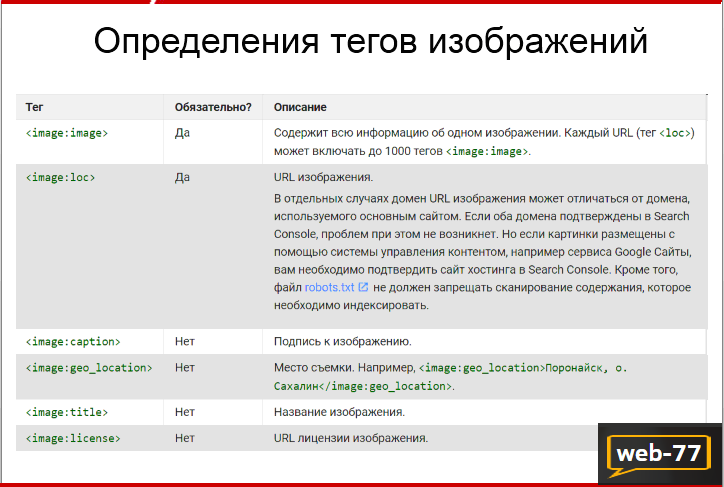
Четыре исследователя из Вашингтонского университета изучили папки и теги сравнительных преимуществ. Согласно их исследованиям, файлы легче находить по ярлыкам, чем по папкам. Кроме того, выбор правильной папки может занять больше времени, чем выбор тегов, потому что вам нужно выбрать «правильный». Однако, поскольку папки позволяют визуально убрать вашу работу, они заставляют вас чувствовать себя более организованным.
В конечном итоге исследователи пришли к выводу, что лучшая система включает папки с тегами и . Используйте папки как широкие сегменты для классификации файлов; затем используйте теги, чтобы их было легко найти.
И отличные новости: у нас есть подробное руководство по организации файлов и папок.
Теперь, когда у вас есть система тегов, давайте приступим к ее работе. Вот как вы можете организовать свою электронную почту, фотографии, заметки и файлы с помощью тегов.
Пометьте свои сообщения электронной почты
Мы получаем много писем каждый день — на самом деле, слишком много. При таком большом количестве сообщений, поступающих и исходящих из вашего почтового ящика, возможность быстро упорядочить их с помощью тегов может иметь значение между порядком и хаосом.
При таком большом количестве сообщений, поступающих и исходящих из вашего почтового ящика, возможность быстро упорядочить их с помощью тегов может иметь значение между порядком и хаосом.
Gmail представил ярлыки (которые являются тегами) для электронной почты, когда он впервые был запущен в 2004 году, и сегодня он по-прежнему является лидером в области маркировки сообщений электронной почты. Вот как использовать инструменты тегов для сортировки сообщений.
Как маркировать электронные письма в Gmail (Интернет, iOS, Android)
Ярлыки Gmail могут иметь цветовую кодировкуЧтобы использовать ярлыки в Gmail, вам придется вручную пометить каждое электронное письмо или потратить немного больше времени на создание фильтров для добавить их.Вы можете найти параметр «Ярлыки», щелкнув значок шестеренки, выбрав «Настройки» и перейдя на вкладку «Ярлыки».
Прокрутите вниз и выберите «Создать новую этикетку». Вы можете выбрать, когда ярлык будет отображаться в вашем списке ярлыков и почтовом ящике. Если у вас более пяти ярлыков, я рекомендую использовать функцию «показывать непрочитанные», чтобы они отображались только тогда, когда у вас есть неоткрытые электронные письма.
Если у вас более пяти ярлыков, я рекомендую использовать функцию «показывать непрочитанные», чтобы они отображались только тогда, когда у вас есть неоткрытые электронные письма.
Gmail также позволяет вам помечать ярлыки цветом, чтобы их можно было сразу идентифицировать. Найдите свой ярлык на боковой панели, наведите на него курсор и нажмите маленький трехточечный значок рядом с его названием.Затем выберите «Цвет ярлыка». Вы можете выбрать один из уже существующих цветов или даже создать свой собственный.
Совет: Узнайте, как максимально эффективно использовать ярлыки Gmail — и автоматически добавлять их в электронные письма с помощью фильтров — в Руководстве Zapier по Gmail.
Конечно, другие программы электронной почты также предлагают варианты тегов или маркировки. В Microsoft Outlook, например, общие теги, называемые категориями, уже настроены для вас, но вы можете редактировать их, создавать новые и кодировать их цветом.
Отметьте свои фотографии
На поиск нужной фотографии может уйти вечность. Во-первых, вы должны вспомнить, где вы сохранили его на своем компьютере. Затем вам нужно просмотреть тысячи фотографий, прежде чем найти ту, которую вы искали. Если вы не дадите название каждой фотографии, вы не сможете найти название фотографии так же, как при вводе имени таблицы или презентации, поэтому обычно лучше всего вручную просматривать свои архивы.
Во-первых, вы должны вспомнить, где вы сохранили его на своем компьютере. Затем вам нужно просмотреть тысячи фотографий, прежде чем найти ту, которую вы искали. Если вы не дадите название каждой фотографии, вы не сможете найти название фотографии так же, как при вводе имени таблицы или презентации, поэтому обычно лучше всего вручную просматривать свои архивы.
Теги позволяют ускорить поиск фотографий. Просто отметьте каждую, указав ее местонахождение, тему, дату и людей, и у вас будет четыре разных способа найти ее.Создание собственных тегов предоставит вам еще больше возможностей.
Вы найдете теги в расширенных инструментах управления фотографиями, таких как Lightroom, но вот несколько более простых приложений, которые помогут организовать вашу библиотеку фотографий.
Pixave (Mac)
Быстрое добавление тегов к нескольким фотографиям в Pixave При сохранении нескольких фотографий вы, вероятно, захотите применить один или несколько тегов ко всем из них. Например, если вы импортируете 30 фотографий с вашего последнего семейного воссоединения, вы пометите все 30 с пометкой «семейное воссоединение», местом и датой.Pixave позволяет легко добавлять сразу несколько тегов к нескольким изображениям. С помощью перетаскивания тегов вы можете просто выделить соответствующие теги и разместить их на соответствующих изображениях.
Например, если вы импортируете 30 фотографий с вашего последнего семейного воссоединения, вы пометите все 30 с пометкой «семейное воссоединение», местом и датой.Pixave позволяет легко добавлять сразу несколько тегов к нескольким изображениям. С помощью перетаскивания тегов вы можете просто выделить соответствующие теги и разместить их на соответствующих изображениях.
Когда вы экспортируете изображения, приложение сохраняет их теги как ключевые слова в их метаданных. Это означает, что вам не придется проделывать тяжелую работу по повторной маркировке изображений после того, как вы переместили их на другую платформу.
И Pixave также автоматически импортирует изображения из указанной папки и применяет теги за вас.Поговорим об удобстве!
Цена: 14,99 $
Google Фото (Интернет, iOS, Android)
С технической точки зрения, Google Фото — это инструмент защиты от тегов. В приложении нет возможности добавлять теги. Лучшее, что вы можете сделать, — это добавить ярлыки к лицам людей (например, «Даниэль» или «Аджа»).
Но в Google Фото такой мощный поиск, что вы почувствуете, что уже добавили теги к каждой фотографии. Он использует искусственный интеллект Google для идентификации объектов на ваших фотографиях, поэтому вы можете искать по запросу «арбуз» или «водные виды спорта» и находить фотографии, содержащие их, за считанные секунды.
Это волшебно — и если бы поиск каждого приложения работал так хорошо, вам не понадобилось бы столько тегов.
Цена: Бесплатно
Совет: Последняя версия Apple Photos включает аналогичные функции, определение местоположения и общих объектов на фотографиях на вашем iPhone, iPad и macOS.
Отметьте свои заметки
Вы, вероятно, делаете заметки весь день: утром, когда вы думаете о случайной идее; в метро, когда записываешь вопрос; за рабочим столом, когда вы записываете свои цели на следующий день и так далее.Запись разных мыслей полезна, но только в том случае, если вы сможете найти их позже.
Теги дают вам возможность организовать обширную сеть взаимосвязанных идей, где сохранение заметок в отдельных блокнотах просто не поможет. Вот как организовать свои заметки с помощью тегов.
Evernote (Интернет, macOS, ПК, iOS, Android)
Добавление тегов в заметки Evernote при вырезании веб-страницыЭто приложение для записной книжки должно быть вашей цифровой памятью, вмещая все, от простых контрольных списков и подробных контрольных списков до изображений, PDF-файлов , документы и многое другое.Конечно, чем больше контента вы собираете, тем важнее становятся теги.
Evernote упрощает добавление тегов. Если вы используете веб-расширение приложения, вы можете помечать файлы при их сохранении. Чтобы отметить текущую заметку в приложении, щелкните небольшой значок «тег» рядом с названием записной книжки.
Также легко просматривать заметки по тегам. На левой боковой панели меню нажмите «Теги», чтобы увидеть все свои теги.
Evernote также позволяет создавать вложенные теги, которые обычно не встречаются с тегами в других приложениях. Например, инженер Томас Ханиман создал родительский тег для «Проекты» с тремя дочерними тегами: «Художественные проекты», «Бизнес-проекты» и «Школьные проекты».
Например, инженер Томас Ханиман создал родительский тег для «Проекты» с тремя дочерними тегами: «Художественные проекты», «Бизнес-проекты» и «Школьные проекты».
Чтобы создать свою собственную иерархию тегов, откройте страницу «Теги», затем перетащите вложенный тег на основной.
По умолчанию теги отображаются в алфавитном порядке. Если вы хотите, чтобы, скажем, «Рабочая задача» отображалась перед «Список покупок», используйте хэштег, точку или символ. Теги с не буквенно-цифровыми символами будут отображаться последними.
Цена: Бесплатно Базовый план для стандартных функций для 2 устройств и загрузки до 60 МБ в месяц; от 7 долларов.Премиум-план 99 в месяц для неограниченного количества устройств, ежемесячная загрузка 10 ГБ и такие функции, как автономный доступ к ноутбуку; 14,99 долл. США за пользователя в месяц для Evernote Business
Для более глубокого изучения функций и тарифных планов Evernote ознакомьтесь с нашим обзором Evernote.
См. Интеграция с Evernote на Zapier
OneNote (Интернет, macOS, Windows, iOS, Android)
Цветные значки тегов в OneNoteИщете способ пометить определенные разделы заметок, скорее чем весь документ? OneNote позволяет вам делать это и многое другое.Его теги с возможностью поиска позволяют легко найти все связанные фрагменты вашей работы. Например, вы можете пометить одну часть своей заметки тегом «идея», а другую — «делом».
При поиске тега в OneNote на странице «Сводка тегов» отображаются все связанные заметки, а также предоставляется возможность группировать теги.
Цена: Бесплатно
Пометьте файлы
Последние версии macOS и Windows позволяют легко добавлять теги практически ко всему.
Mac
Файлы тегов и цветовых кодов на Mac Благодаря функции тегов macOS вы можете найти любой файл на своем Mac всего за три шага.Шаг первый: нажмите command + пробел, чтобы открыть Spotlight.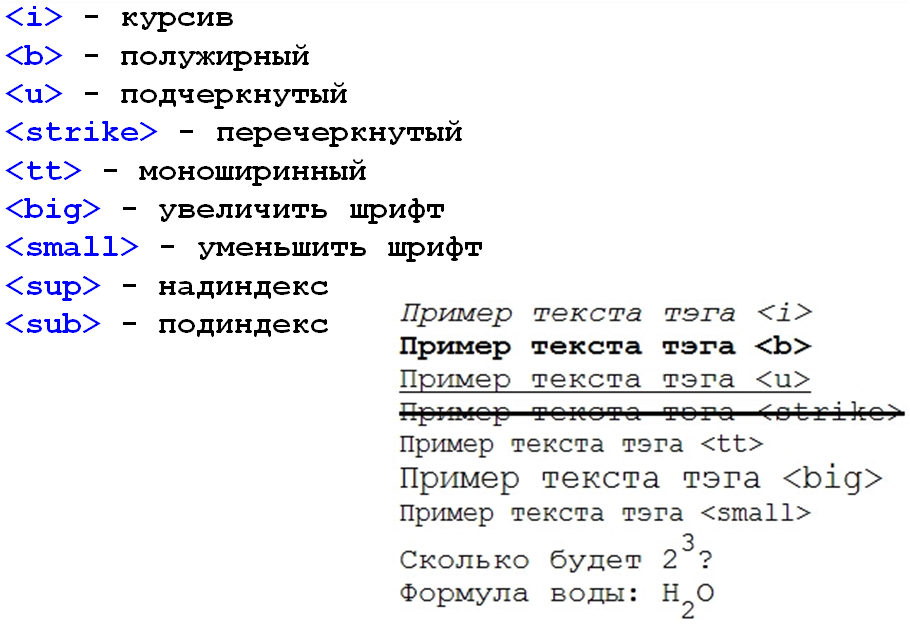 Шаг второй: введите свой тег (или теги). Шаг третий: просмотрите результаты, чтобы найти нужный файл.
Шаг второй: введите свой тег (или теги). Шаг третий: просмотрите результаты, чтобы найти нужный файл.
Но прежде чем вы сможете стать мастером быстрого поиска, вам нужно будет пометить свои файлы. Добавлять теги при сохранении файла легко: просто выберите соответствующие из раскрывающегося меню под именем файла или введите новый тег, чтобы добавить его в список.
Если вы хотите пометить файл, который вы уже сохранили, найдите его в окне Finder, щелкните правой кнопкой мыши и выберите «Теги.»Вы сможете добавлять существующие теги или создавать новые.
По умолчанию встроенные цветные теги отображаются в меню боковой панели. Однако вы, вероятно, захотите настроить этот раздел, чтобы в нем отображались самые важные или часто используемые теги. Для этого откройте Finder, нажмите «Настройки» и выберите «Теги», затем перетащите теги в нужном порядке. Вы также можете изменить цвет каждого тега.
Windows
Теги распространенных типов файлов в Windows Пользователи Windows также могут использовать возможности тегов. Когда вы сохраняете файлы определенных типов (включая документы Word, таблицы Excel, PowerPoint, фотографии, видео и новые папки), вы можете добавлять теги с помощью поля «Теги».
Когда вы сохраняете файлы определенных типов (включая документы Word, таблицы Excel, PowerPoint, фотографии, видео и новые папки), вы можете добавлять теги с помощью поля «Теги».
Хотите пометить уже сохраненный файл? Щелкните по нему, чтобы открыть подробные сведения, затем вы должны увидеть возможность ввести новые теги в поле «Дата создания».
Для большинства людей этих опций будет достаточно. Но если вы хотите пометить файлы неподдерживаемых типов, например, обычный текст (.txt) или форматированный текст (.rtf), обновите до стороннего приложения для добавления тегов.
Цена: Бесплатно
Лучшие приложения для тегов ваших файлов
Вас не устраивает встроенная в ваш компьютер система управления файлами? К счастью, есть множество сторонних приложений на выбор. Все эти параметры упрощают добавление, редактирование и поиск тегов.
TagSpaces (Интернет, macOS, Windows, iOS, Android, Linux)
Находите файлы по тегам на всех ваших устройствах с TagSpaces Большинство из нас придерживаются белкового подхода к нашим файлам, сохраняя некоторые в Dropbox, некоторые в наш компьютер, некоторые на Google Диске, некоторые в Evernote и так далее.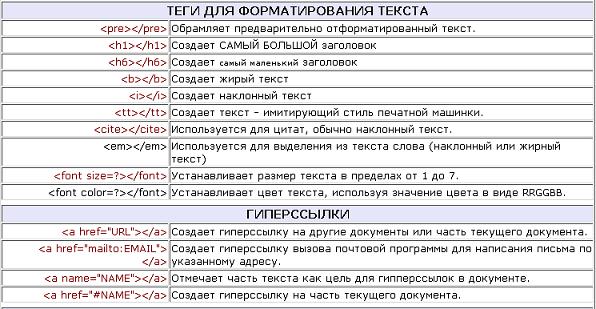 Это означает, что сложно найти файлы даже с тегами — в конце концов, прежде чем вы сможете искать «резюме» и «маркетинговые вакансии», вы должны сначала вспомнить, где вы сохранили все свои черновики резюме.
Это означает, что сложно найти файлы даже с тегами — в конце концов, прежде чем вы сможете искать «резюме» и «маркетинговые вакансии», вы должны сначала вспомнить, где вы сохранили все свои черновики резюме.
Вот где на помощь приходит TagSpaces. Это бесплатное приложение обеспечивает кроссплатформенную маркировку и поиск файлов, так что вы можете организовать все одинаково, независимо от того, где оно сохранено. Другими словами, если вы наберете «резюме» и «маркетинговые вакансии» в TagSpaces, он будет искать во всех сохраненных вами файлах файлы с этими тегами.
Однако это не единственная причина для загрузки TagSpaces. Он также позволяет вам группировать файлы тегов, что удобно, когда вы загружаете, скажем, фотографии с хакатона или презентации с конференции. Более того, вы можете создавать группы тегов. Чтобы дать вам представление, вы можете создать группу тегов «отдел продаж», содержащую теги для каждого отдельного торгового представителя.
Смарт-теги тоже удобны. Эти автоматические, чувствительные ко времени теги позволяют быстро находить файлы, когда вы их сохранили; Например, если вы хотите найти документ, который вы сохранили сегодня утром, вы должны выполнить поиск с помощью тега «сегодня».
Эти автоматические, чувствительные ко времени теги позволяют быстро находить файлы, когда вы их сохранили; Например, если вы хотите найти документ, который вы сохранили сегодня утром, вы должны выполнить поиск с помощью тега «сегодня».
Цена: Бесплатно
Таблицы (Windows)
Перетаскивайте файлы, чтобы пометить их таблицамиРадуйтесь, мыслители, мыслители: Таблицы были разработаны с учетом ваших потребностей. Каждый тег представлен в виде красочного пузыря, называемого «таббл». Если вы хотите поместить файл на вкладку, вы просто перетаскиваете его. Это может немного походить на помещение файла в папку, но файлы могут принадлежать неограниченному количеству вкладок одновременно.
Что, если вы снова и снова помещаете файлы одного и того же типа в одни и те же вкладки? Вместо того, чтобы делать ненужную работу, настройте правила тегирования.Вы можете определить, в каких таблицах будут размещаться новые файлы, в зависимости от их имени, типа файла, содержимого или некоторой комбинации вышеперечисленного.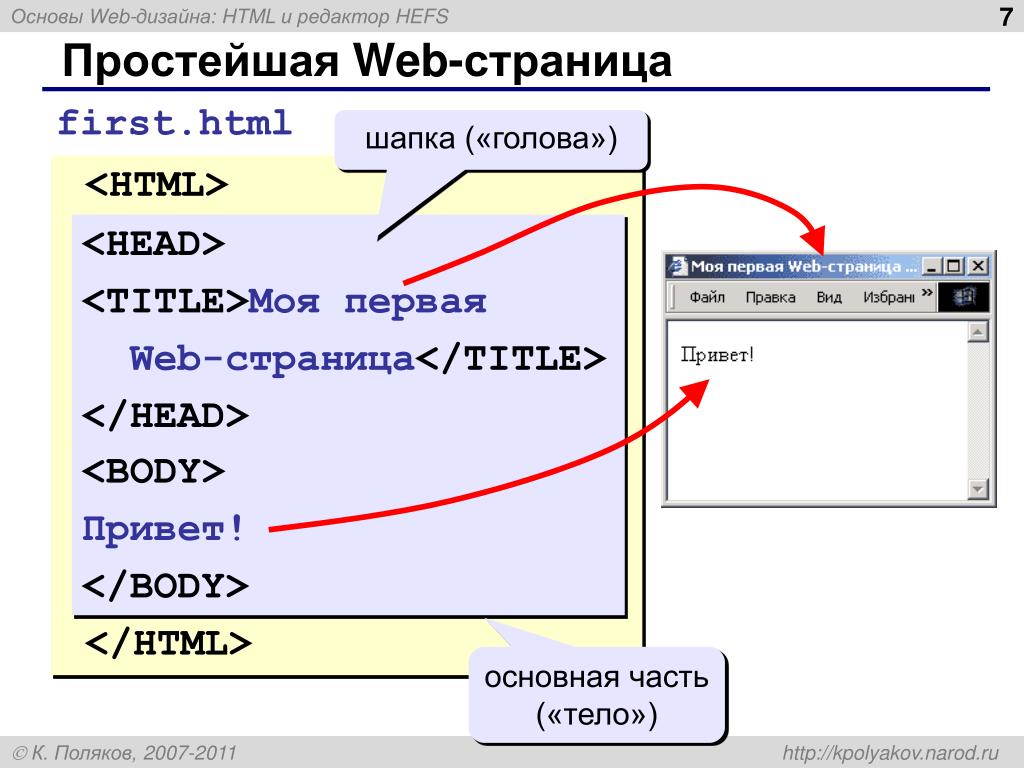 В качестве примера представьте, что вы хотите, чтобы каждый файл Powerpoint, содержащий в названии «зимняя конференция», сохранялся на вкладках «Зимняя конференция» и «Рабочие презентации».
В качестве примера представьте, что вы хотите, чтобы каждый файл Powerpoint, содержащий в названии «зимняя конференция», сохранялся на вкладках «Зимняя конференция» и «Рабочие презентации».
Таблицы бесплатны для 5 000 файлов. Платные опции позволяют сохранять неограниченное количество файлов; Кроме того, вы можете интегрироваться с серверами облачной синхронизации и делиться своими тегами с коллегами.
Цена: Бесплатно до 5000 файлов; от 1,5 евро в месяц для платных опций, которые включают больше файлов, совместное использование тегов и синхронизацию тегов на нескольких устройствах
Превратите теги в действия
Звучит ли мысль о просмотре и тегировании каждого файла в ваших цифровых архивах подавляющий? Мне это понравилось, поэтому я решил начать все сначала.Каждый новый файл, который я сохраняю, помечается тегами, но я не беспокоюсь о старых. Я определенно рекомендую эту стратегию, если у вас уже есть полная библиотека файлов и недостаточно времени для их классификации по категориям.
Если вы хотите вывести свои теги на новый уровень, создайте рабочий процесс, который отправляет информацию, которую вы помечаете в одном приложении, в другое с помощью Zapier, инструмента интеграции приложений. Вы можете автоматически отправлять сообщения из Gmail с определенным тегом (меткой) на новую карточку в Trello, например, или создавать заметки с определенным тегом в Evernote из одного из других ваших любимых приложений.
Вот несколько идей, которые помогут вам начать превращать теги в действия:
Организовать электронную почту и контакты
Сохранить статьи с тегами
Поделиться сообщениями с тегами
Удачного добавления тегов!
Этот пост был первоначально опубликован в августе 2016 года и обновлен для получения текущей информации о приложении и других деталей.
Заглавное изображение от Metaphox через Flickr . Теги фото Густаво да Кунья Пимента .
Понимание и использование # тегов и @ тегов
лет назад я создал советы по использованию хэштегов Twitter, которые дополнили более широкий набор рекомендаций по использованию Twitter. Тот факт, что это наши самые популярные статьи SMART, иллюстрирует текущие проблемы, с которыми люди сталкиваются при эффективном использовании социальных сетей.
Тот факт, что это наши самые популярные статьи SMART, иллюстрирует текущие проблемы, с которыми люди сталкиваются при эффективном использовании социальных сетей.
Хотя хэштеги возникли в Твиттере, они распространились и на различные другие каналы социальных сетей. И это не единственный способ пометить кого-то или что-то.Хотя у него нет официального названия, есть также тег @, который служит другой цели.
Основываясь на недавней работе с клиентами, я понял, что многих (большинство?) Людей смущают различия между тегами # и @; и в результате они склонны использовать их как взаимозаменяемые. Однако это может подорвать цели, которых человек пытается достичь путем включения тегов в свои сообщения в социальных сетях.
Позвольте мне попытаться прояснить различия и предложить руководство по использованию тегов # и @…
Во-первых, давайте рассмотрим обновления и комментарии в социальных сетях в контексте межличностного общения. Имея это в виду, лучший способ подумать о различии между этими двумя тегами состоит в том, что использование @ относится к человеку / группе в разговоре, а # относится к теме разговора .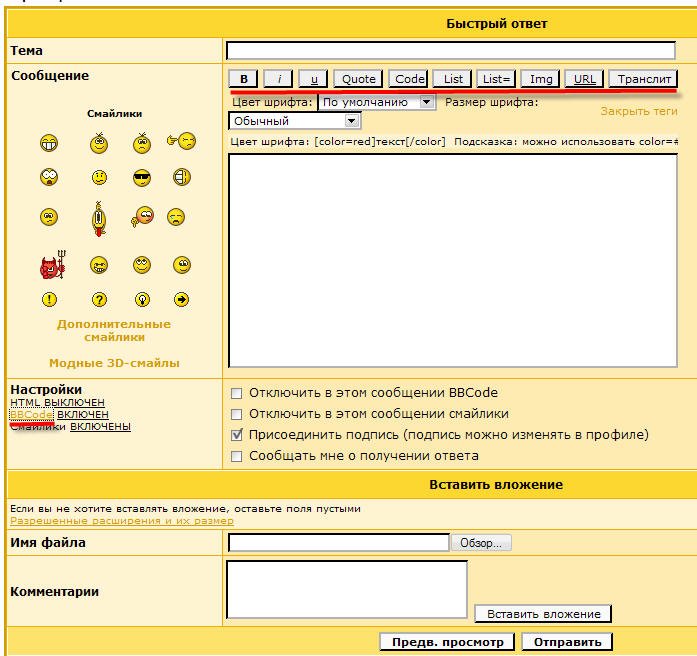 Использование тега # обычно указывает на то, что вы хотите участвовать в более широком продолжающемся разговоре — например, в конференции (# SHRM15) или в популярной теме (#socialmedia).Использование тега @ означает для кого-то, что вы говорите о нем, даете ему понять о чем-то и / или хотите, чтобы он ответил.
Использование тега # обычно указывает на то, что вы хотите участвовать в более широком продолжающемся разговоре — например, в конференции (# SHRM15) или в популярной теме (#socialmedia).Использование тега @ означает для кого-то, что вы говорите о нем, даете ему понять о чем-то и / или хотите, чтобы он ответил.
Чтобы спустить его на землю … Если вы находитесь на мероприятии и слышите, как кто-то использует ваше имя или зовут вас, это эквивалентно использованию тега @. Если вы присоединяетесь к беседе на интересующую вас тему и приглашаете других людей присоединиться к вам, говоря достаточно громко, чтобы они могли подслушать, это эквивалентно использованию тега #.
В некоторых случаях вы можете использовать теги @ и # для ссылки на одно и то же.Например, твит с @potus и #potus означает, что вы оба говорите о президенте Соединенных Штатов и предупреждаете его (или того, кто управляет этой учетной записью Twitter) о своем комментарии. В большинстве случаев, однако, лучше использовать один или другой для конкретной ссылки, как описано выше.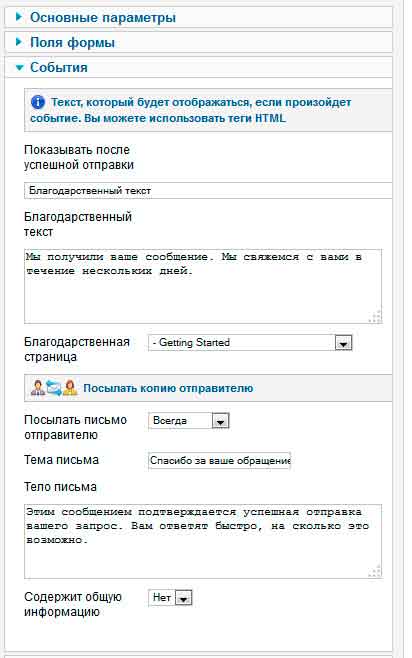
Что такое теги и как их использовать? — Справочный центр
Тег — это слово или фраза, описывающая тему вопроса. Теги — это средство связи экспертов с вопросами, на которые они смогут ответить, путем сортировки вопросов по конкретным, четко определенным категориям.
Теги также могут использоваться, чтобы помочь вам определить вопросы, которые вам интересны или имеют отношение к вам.
Нажав на тег под вопросом, вы попадете на страницу, на которой показаны все вопросы в этом теге. Вы также видите описание того, что представляет собой тег и как его следует применять в MathOverflow (поскольку иногда имя тега — это обычное слово, которое имеет широкое значение в реальном мире, но очень конкретное узкое значение на этом сайте). описания содержат вики-теги, которые сообщество редактирует, как и любой другой пост.
Как правило, по возможности следует избегать создания новых тегов, а новым пользователям не разрешается создавать новые теги. Даже если у вас достаточно репутации, вам следует создавать новые теги только в том случае, если вы чувствуете, что можете убедительно доказать, что ваш вопрос касается новой темы, о которой на этом сайте еще никто не спрашивал.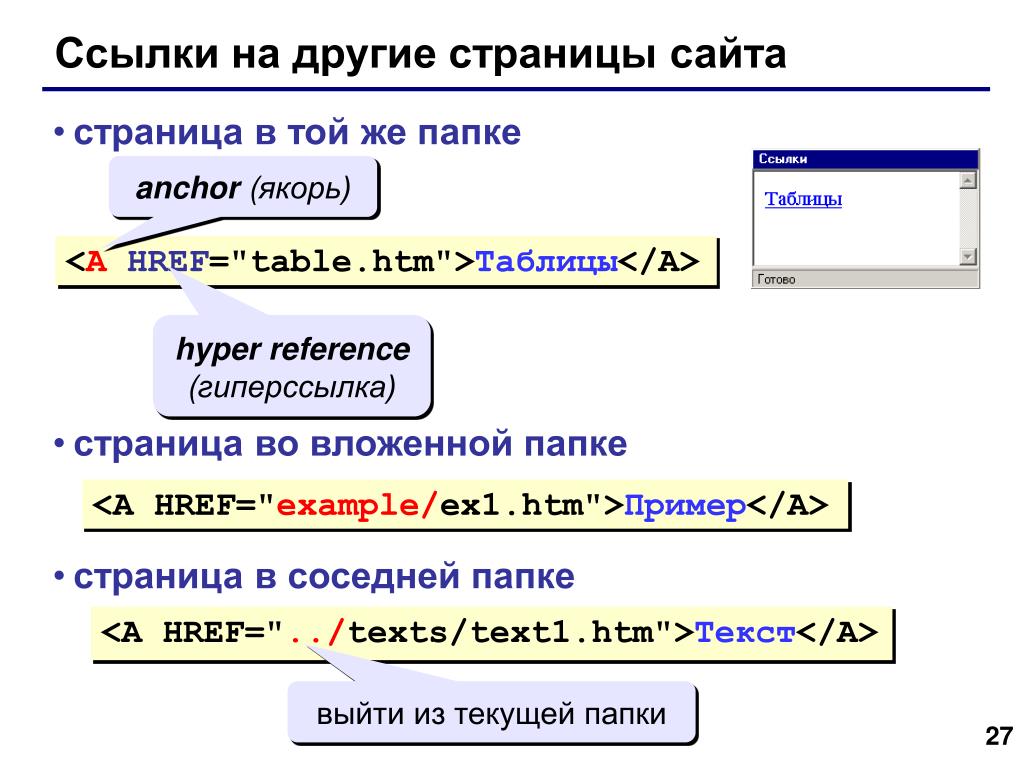
Каждый вопрос может содержать максимум 5 тегов, поэтому выберите те, которые лучше всего описывают ваш вопрос. В тегах нельзя использовать пробелы — создавайте составные теги, используя дефисы, а не пробелы (например, [visual-studio] ), а не несколько тегов, разделенных пробелами ( [visual] [studio] ).
Как форматировать теги
- Используйте все строчные буквы
- Замените пробелы дефисами (-), чтобы объединить несколько слов в одно слово (например, отметьте «модульное тестирование» как
unit-testing) - Избегайте знаков препинания (которые могут затруднить использование тега в URL-адресе)
- При названии тега подумайте, как кто-то будет искать этот предмет. В большинстве случаев это означает ввод полного имени, но вы также можете использовать аббревиатуру. Например,
[css], вероятно, более подходящее, чем[cascading-style-tables]
Переназначение
В процессе редактирования пользователи могут предлагать редактировать или напрямую редактировать теги вопроса, если они считают, что определенный тег был использован ненадлежащим образом или что в вопросе отсутствует тег.
Вы должны повторно пометить вопросы, когда:
- Таким образом вы добавляете ценную информацию в вопрос
- Вы заменяете неясные или трудные для понимания теги хорошо известными и популярными тегами, которые подходят для вопроса.
Избегать мета-тегов
Не используйте метатеги в вопросах. Вот несколько советов, которые помогут определить, является ли тег метатегом:
- Если тег не может работать как единственный тег в вопросе, вероятно, это метатег. Каждый тег, который вы используете, должен работать более или менее как единственный тег в вопросе. Мета-теги, такие как
[новичок],[субъективно]и[лучшие практики], сами по себе не помогают — они ничего не сообщают о содержании вопроса. - Если тег обычно означает разное для разных людей, вероятно, это метатег. Например, значение тега
[субъективно]само по себе субъективно; то же самое верно и для таких тегов, как[лучшие практики]и[новичок]. Лучшие практики для кого? Новичок по каким критериям? Используйте только теги с общепринятым и объективным определением.
Лучшие практики для кого? Новичок по каким критериям? Используйте только теги с общепринятым и объективным определением.
Следует ли использовать теги в заголовках?
Вы не должны принудительно использовать тег в заголовке. Поскольку теги отображаются под вопросом, а теги индексируются поисковыми системами вместе с содержанием вашего вопроса, вы можете быть уверены, что другие люди смогут найти ваш вопрос на основе тегов, по которым они следят или ищут. Кроме того, на странице вопроса появляются теги, поэтому другие люди учтут их при ответе на ваш вопрос.
Не допускайте вставки тегов в заголовки в любом из следующих форматов:
- [тег]: [название вопроса]
- [заголовок вопроса] — [тег] [тег] [тег]
- [название вопроса] в [тег]
- [тег] [тег] [заголовок вопроса] [тег] [тег] [тег]
- [тег] [тег] [тег] [тег] [тег] [тег] [тег] [тег]
Единственный раз, когда вы должны использовать теги в заголовке, — это когда они соответствуют разговорной тональности заголовка.
Например, вместо того, чтобы писать: «JavaScript, jQuery: когда я должен использовать то или другое?» — который вставляет теги в заголовок — вы можете передать ту же информацию в разговоре:
Могу ли я использовать jQuery для отображения панели на базе, или я застрял на простом JavaScript?
Как использовать теги | NationBuilder HOWTOs
Оглавление
Теги — это виртуальные стикеры, добавляемые в профиль для описания характеристики.Тег может быть добавлен автоматически, когда человек выполняет действие на вашем веб-сайте или связывается с вещательной компанией. Многие организации считают полезным создание библиотеки тегов для определения таксономии именования. Большинство тегов остаются в профиле, если они не удалены вручную или с помощью пакетного действия. Исключение составляют теги из фильтров и общие теги.
Исключение составляют теги из фильтров и общие теги.
Теги появляются в профиле человека. Если вы нажмете кнопку Добавить тег рядом со списком тегов, вы можете добавить теги. Чтобы удалить тег, нажмите на теге X .
Когда вы настраиваете новую страницу в NationBuilder, вы можете добавить тег для людей на вкладке Настройки этой новой страницы. Позже это поможет отсортировать людей в вашей базе данных по конкретным действиям, которые они предприняли.
Вот список некоторых мест, где можно установить эти теги:
- На странице «Событие» вы можете добавить тег для людей, которые ответят на приглашение, и другой тег для людей, которые посещают мероприятие. Эти теги можно указать в Настройки событий> Дополнительно .Вы также можете искать людей, которые ответили на конкретное мероприятие или посетили его, используя фильтр «имеет RSVPd (конкретное событие)».
- На странице пожертвований вы можете добавить тег через вкладку настроек пожертвования.
 Есть два способа отслеживать, что происходит на странице пожертвований: вы можете отслеживать все записи о пожертвованиях с помощью кода отслеживания, и вы можете добавить тег для каждого человека, который делает пожертвование через страницу. Когда кто-то делает пожертвование вашей организации через любую страницу пожертвований, он будет классифицирован как донор, и его можно будет искать с помощью фильтров в разделе People вашей панели управления.
Есть два способа отслеживать, что происходит на странице пожертвований: вы можете отслеживать все записи о пожертвованиях с помощью кода отслеживания, и вы можете добавить тег для каждого человека, который делает пожертвование через страницу. Когда кто-то делает пожертвование вашей организации через любую страницу пожертвований, он будет классифицирован как донор, и его можно будет искать с помощью фильтров в разделе People вашей панели управления. - На странице добровольцев у вас есть два способа добавить теги:
- Каждому, кто добровольно пользуется этой страницей, можно присвоить тег через Настройки волонтера> Настройки .
- Когда человек подписывается на определенную роль. Укажите этот тег в Настройки добровольца> Роли .
Когда кто-то добровольно работает в вашей организации, это становится фильтруемой характеристикой в вашей базе данных. Вы можете отфильтровать всех добровольцев из раздела People вашей панели управления. Таким образом, вам никогда не нужно отмечать людей «волонтерами». Если у вас несколько страниц для добровольцев, имеет смысл пометить всех, кто выполняет действия на определенной странице.
Таким образом, вам никогда не нужно отмечать людей «волонтерами». Если у вас несколько страниц для добровольцев, имеет смысл пометить всех, кто выполняет действия на определенной странице.
- На странице Петиция вы можете добавить теги для всех подписавших петицию в настройках петиции. Однако, как и в случае со страницами событий, вы также можете фильтровать людей, которые подписали любую петицию или конкретную петицию в разделе «Люди».
- На странице Feedback вы можете указать автоматическую пометку для всех, кто оставит отзыв через настройки Feedback> Настройка s.
- На странице Survey любой, кто отвечает на опрос, может быть отмечен тегами в разделе Survey Details> Settings . Люди, которые выбирают конкретные ответы, также могут быть отмечены. Установите теги ответов и ответов из раздела Детали опроса> Новый вопрос .
- В блоге , если вы разрешаете людям отправлять сообщения, вы можете указать для них тег на вкладке Блог .

Если в вашей стране есть несколько веб-сайтов, и для вас важно различать, с каким сайтом взаимодействуют ваши сторонники, можно использовать формат структурированного тега, который поможет вам определить, с каким веб-сайтом взаимодействовали ваши сторонники.Например, если у вас есть два сайта (например, «site1» и «site2»), на каждом из которых есть страницы «Добровольцы», вы бы хотели, чтобы они автоматически помечали своих сторонников метками «site1-volunteer» и «site2-volunteer». «, соответственно. Это позволит вам определить не только, кто из ваших сторонников является волонтером, но и с какого сайта они решили работать.
Кроме того, если для вас важно отслеживать каждую страницу, с которой взаимодействуют ваши сторонники, вы можете настроить свои страницы на автоматическую пометку людей с помощью «ярлыка» этой страницы.Например:
- страница yoursite.com/sign_up_now будет настроена на автоматическую пометку всех новых регистраций с помощью «sign_up_now»;
- человек, подписывающих петиции на yoursite.
 com/petition, будут отмечены тегом «петиция»;
com/petition, будут отмечены тегом «петиция»; - человек, подписавшийся на волонтерство на yoursite.com/canvassing, будут отмечены тегом «агитация»;
- и т. Д.
NationBuilder автоматически отслеживает, с каких страниц появляются новые сторонники ( Люди> Фильтр> Происхождение ), но использование этого метода тега позволит вам дополнительно увидеть все страницы, с которыми они взаимодействовали.
Отредактировав Настройки сохраненного фильтра, вы можете добавить тег к людям, которые соответствуют критериям фильтра. Теги, добавленные с помощью фильтра, уникальны, так как они автоматически добавляются в профили, соответствующие критериям фильтра, и автоматически удаляются из профилей, которые больше не соответствуют критериям фильтра.
Для начала перейдите в раздел Люди .
1. Нажмите кнопку фильтр , чтобы найти фильтр, который вы хотите использовать для автоматической пометки людей.
2. Нажмите Изменить . Вы попадете в фильтр Настройки .
Вы попадете в фильтр Настройки .
3. Добавьте тег , который вы хотите автоматически отмечать людей, которые соответствуют этим критериям, в разделе «Люди в этом фильтре должны иметь этот тег».
⚠️ Убедитесь, что этот тег не применялся / не применялся другими способами (например, вручную), так как это может привести к потере данных, если кто-либо из людей с этим тегом не соответствует критериям сохраненного фильтра. .
4.Нажмите Сохранить фильтр.
Примечание: данные тегов помещаются в очередь для обновления каждую ночь в 21:00 по всемирному координированному времени.
Вот пример:
Я хочу знать, кто те люди, которые начали рассылку электронных писем за последние 3 месяца или были добавлены в мою страну за последние 3 месяца, чтобы я мог связаться с ними.
Итак, я установил этот фильтр, который ищет, есть ли у кого-то возможность рассылки по электронной почте, и получил от меня много сообщений за последние 3 месяца или был создан в моей стране за последние 3 месяца. Потом сохранил фильтр.
Потом сохранил фильтр.
Затем я пометил всех в этом фильтре как Активный охват.
Теперь каждый, кто соответствует этим критериям, будет иметь этот тег (он будет обновляться по мере того, как люди будут соответствовать критериям). Эти данные не всегда легко увидеть в профилях, поэтому мне легче просматривать и обращаться к этим людям как к горячим лидам, поскольку они недавно взаимодействовали с моей страной.
Вы можете просмотреть список всех тегов на своем сайте, нажмите Люди > Теги .Вы также можете создать новый тег из этого представления. Любой тег в вашей системе может быть добавлен людям в список с помощью пакетного обновления.
Как создать библиотеку тегов
Отслеживание отношений
Как делиться людьми с помощью тегов
Правильная маркировка сообщений для пользователей и SEO • Yoast
Йост де Валк Йост де Валк — основатель и директор по продуктам Yoast. Он интернет-предприниматель, который незадолго до основания Yoast инвестировал и консультировал несколько стартапов. Его основная специализация — разработка программного обеспечения с открытым исходным кодом и цифровой маркетинг.
Его основная специализация — разработка программного обеспечения с открытым исходным кодом и цифровой маркетинг.
Иногда бывает сложно выбрать правильные теги для публикации. Но они важны, поэтому мы объясним, как их выбрать. По мере того, как ваш сайт становится больше, одна из самых сложных задач — это создание и поддержание логической структуры сайта. Теги и категории могут помочь создать такую структуру, позволяя людям легко находить интересующие их сообщения.
Если вы используете теги неправильно, вы даже можете затруднить навигацию по вашему сайту.Это не только плохо для пользователей; неправильное использование тегов также может нанести ущерб поисковой оптимизации вашего сайта. Здесь мы сначала рассмотрим, что делают теги, а затем разберемся, как их выбрать.
Что происходит, когда вы добавляете тег?
Когда вы добавляете тег к сообщению, это сообщение добавляется в архив этого тега. Например, у нас есть страница тегов для исследования ключевых слов. Когда мы добавляем к этому сообщению тег «исследования ключевых слов», он добавляется в этот архив. Это, конечно, очень полезно: когда люди нажимают на тег исследования ключевых слов, они находят полный обзор всех сообщений по этой теме.Кроме того, Google поймет, что все сообщения в этом архиве принадлежат друг другу.
Когда мы добавляем к этому сообщению тег «исследования ключевых слов», он добавляется в этот архив. Это, конечно, очень полезно: когда люди нажимают на тег исследования ключевых слов, они находят полный обзор всех сообщений по этой теме.Кроме того, Google поймет, что все сообщения в этом архиве принадлежат друг другу.
Когда вы добавляете в сообщение тег, который ранее не использовался, WordPress автоматически создает архив тегов. Если вы очень много тегов, добавляя 10-20 тегов к каждому сообщению, каждый из которых уникален для каждого сообщения, вы создаете десятки страниц архива.
Если на каждой из этих архивных страниц есть только 1 или 2 сообщения, они не очень полезны. Во-первых, они не помогут пользователям найти другие похожие записи. А во-вторых, они не помогут Google понять, о чем ваш сайт.В прошлом мы даже видели множество сайтов, на которых было много страниц с тегами, которые попадали под действие обновления Google Panda.
Отсюда можно сделать вывод:
- Не следует добавлять в сообщение слишком много тегов.

- Не используйте теги, которые не связывают текущее сообщение с другими сообщениями на вашем сайте.
Но что делать?
Как выбрать теги
Когда вы планируете публикации в блоге, вероятно, у вас будут общие темы.Эти темы, вероятно, ваши лучшие теги. Например, на yoast.com мы часто пишем о SEO-копирайтинге и структуре сайта, а также о WordPress, Schema.org или Google Analytics. Это лишь некоторые примеры тегов, которые мы обычно используем для наших сообщений.
При выборе тегов задайте себе вопрос:
- К каким еще сообщениям относится этот пост?
- Какой тег лучше всего подходит для этой группы сообщений? Каков общий знаменатель?
- Это лучший выбор ключевого слова для этой темы?
Бирки придумывать не надо; это должны быть существующие слова или фразы.Слова или фразы, которые ищут люди. Вот почему мы советуем сначала провести исследование ключевых слов. В нашем полном руководстве по исследованию ключевых слов вы можете шаг за шагом прочитать, как это сделать.
Оптимизируйте страницу тегов
Вы даже можете оптимизировать свои страницы тегов, чтобы попытаться повысить их рейтинг. Наш плагин Yoast SEO поможет вам в этом. Контент-анализ не только проверяет содержание отдельных сообщений или страниц блога, но и проверяет страницу вашего тега. В результате вы получите подробные инструкции о том, как улучшить его содержание.
Как дальше оптимизировать страницы тегов и категорий, мы объясняем в этой обширной статье о SEO по категориям, так что, пожалуйста, проверьте и это. Вы должны помнить, что когда вы проводите исследование ключевых слов, решение о том, что что-то будет тегом, является правильным выбором!
Найдите связанный контент с помощью тегов
Есть еще одно преимущество правильной пометки постов. Когда вы написали сообщение и вам интересно, на какие еще сообщения следует ссылаться, вы можете быстро просмотреть тег, которому принадлежит новое сообщение.Это поможет вам находить сообщения, на которые вы можете ссылаться в текущем сообщении, чтобы посетителям было еще проще находить связанный контент. (Если вы считаете, что это слишком много работы, вы можете использовать для этого наш инструмент для внутренних ссылок)
(Если вы считаете, что это слишком много работы, вы можете использовать для этого наш инструмент для внутренних ссылок)
Просматривайте их регулярно
Когда вы выбрали правильные теги и красиво пометили свои сообщения, вы на время закончили, но не навсегда! Структура вашего сайта, как и все остальное на вашем сайте, требует регулярного обслуживания. Вы можете подумать о новых темах, о которых стоит написать, или может сместиться фокус вашего бизнеса.Поэтому регулярно просматривайте теги, удаляйте лишние и проверяйте, не добавили ли вы какие-либо новые темы, о которых пишете.
Тщательно выбирайте теги
Когда вы пишете сообщение в блоге, тщательно думайте о своих тегах. Не делайте это на 2 секунды позже. Они важны для посетителей и Google! Хорошая вещь в том, чтобы думать о своих тегах, заключается в том, что это также сразу помогает вам найти другие сообщения, на которые можно ссылаться. Удачи с тегами!
Подробнее: Как навести порядок в структуре вашего сайта »
Как использовать теги социальных сетей [Полное руководство] ИНФОГРАФИКА
Щелкните инфографику, чтобы загрузить собственную полноразмерную версию pdf
<< Щелкните инфографику, чтобы загрузить свою собственную полноразмерную версию pdf .
«Тег — ты он!»
Вкратце, это то, что делает тег социальной сети: позволяет вам уведомить друга или компанию, которую вы упомянули в этой социальной сети.
Нет, они не «оно», , но им говорили о . И любопытство побудит их проверить, что вы сказали (хорошее или плохое).
Каждая крупная социальная сеть предлагает возможность пометить: кого вы можете пометить, как вы это делаете и какой эффект — вот о чем это руководство.
Тег — это не хэштег: тег идентифицирует человека или бренд и уведомляет их, что они были упомянуты в сообщении. Хэштег — это слово или фраза, описывающая содержание или контекст вашего сообщения и помогающая людям его найти.
В показанном ниже твите я ссылаюсь на инфографику о том, как использовать поиск Google, чтобы найти что-либо в Интернете. Я использовал тег @Google , чтобы уведомить их о том, что я упомянул их в своем твите; Я использовал хэштег #search , чтобы увеличить видимость твита:
@Google «похлопывает» их по плечу, чтобы сказать «вас упомянули»; # поиск помогает людям найти твит
Видите разницу? Тег напрямую уведомляет одного человека / бренд; хэштег позволяет более широкой группе людей найти ваш контент.
Определение
1. Теги — это символ @, используемый перед именем.
Тег — это символ «в» (@), предшествующий имени человека или бренда в социальной сети. Например, если вы хотите отметить генерального директора Apple Тима Кука, вы должны использовать @Tim_Cook (однако Apple явно отсутствует в Twitter). В этом руководстве вы увидите более 17 снимков экрана с тегами (прокрутите, чтобы увидеть их).
2. Теги могут быть именем человека
Вы можете отметить человека в любой социальной сети, используя точное написание его имени в этой учетной записи.И имя их аккаунта может отличаться в разных социальных сетях. Я @mariapeagler в Instagram , но @sm_onlineclass в Twitter . Большинство социальных сетей будут отображать имя учетной записи и аватар человека по мере ввода, поэтому вы можете выбрать правильный.
3. Теги могут быть названием компании
Все основные социальные сети позволяют вам отмечать компанию в своих сообщениях. Однако многие ограничивают возможность бренда отмечать человека по соображениям конфиденциальности (все подробности я расскажу позже в этом подробном руководстве).
4. Сообщает о вашем упоминании
Тег сообщает человеку / бренду, что вы упомянули их в сообщении, и идентифицирует вас как человека, который это сделал.
5. Они получают уведомление
Когда вы отмечены в социальных сетях, вы получаете сообщение в области уведомлений, в котором указывается, кто вас отметил; нажмите на нее, чтобы увидеть сам пост.
6. Предупреждает людей
Тег буквально означает любезность «хедз-ап — вы были упомянуты». Социальные сети могут быть шумным, подавляющим местом, а теги уведомляют пользователей о том, что они были названы в сообщении, если они его пропустили.
7. Теги публичные; уведомления являются частными
Поскольку теги видны в самом сообщении в социальной сети, любой, у кого есть разрешение на его просмотр, сможет увидеть ваш тег. Однако уведомление, которое вы получаете из социальной сети, является частным.
8. Работает с личными и бизнес-аккаунтами.
Пометка работает как с личными, так и с бизнес-аккаунтами для каждой крупной социальной сети (Slideshare в настоящее время является исключением. Однако, после их покупки LinkedIn, я ожидаю, что теги будут добавлены в качестве функции в ближайшее время ).
9. Используйте @ в упоминаниях и ответах
Вы можете отмечать пользователей Twitter, когда вы упоминаете их в твите. Особый тип упоминания называется ответом. Разница между ними? Я проясняю это в № 10 и № 11
10. Упоминания — это тег в теле твита
Упоминание в Twitter — это когда вы отмечаете кого-то в теле твита. Когда вы отметите другого пользователя Twitter, он получит сообщение со ссылкой на ваш твит на своей вкладке «Уведомления».
Пример упоминания: я отметил автора Екатерину Вальтер в теле этого твита; она получила сообщение со ссылкой на нее на вкладке «Уведомления».
Сила упоминания: я отметил Evernote в твите, который уведомил их.Они увидели это, ретвитнули, и более 400 тысяч человек узнали о моем бренде всего за один день.
Хотите упомянуть кого-то в начале твита, но это не ответ? Вы также можете сделать это: просто введите точку в начале твита, как здесь сделал Pantene:
11. Ответы начинают твит
Ответ Twitter обычно является ответом на чей-то твит. Используйте тег в начале ответа; таким образом, единственные люди, которые увидят это на своей временной шкале, будут те, кто подписан как на вас, так и на другого пользователя.
Поскольку я отметил @Ross_Behrens в начале этого твита, только Росс и люди, подписанные на нас обоих, увидят его
12. Используйте теги в твитах или фотографиях
Вы можете отметить кого-то в твите или пометив тегами их на фотографии, которую вы загружаете в Twitter. Здесь я загрузил инфографику в Twitter и пометил компанию, которую я представил в ней, нажав на Кто на этой фотографии? :
13. Поиск в Twitter с использованием тегов
Вы можете искать тег пользователя прямо в Twitter или путем поиска его тега в Google.Поиск @RisingStarRes в поиске Google возвращает Линду Шпигель (см. Ее тег в # 12).
14. Используйте «via @WSJ», чтобы указать
. Простой способ указать источник контента или ссылку в вашем твите — это закончить ее «via @username». Итак, твит «О« Большом взрыве », скрывающий шутки — это наука http://on.wsj.com/1PT0T5J через @WSJ», отмечает Wall Street Journal и также дает им кредит. Хотя они используют свои собственные сокращенные и фирменные URL-адреса, большинство брендов этого не делают, и это простой способ их найти.
15. Используйте упоминания в качестве отзывов
Простой способ предоставить публичный отзыв — это написать его в Твиттере и отметить в нем бренд. Легко для вас и отличная реклама для бренда. В приведенном ниже твите @thedreamregister рассказала о своем членстве в Socialmediaonlineclasses.com и отметила нас в нем:
16. Отметить до 10 человек на фотографии
Отметить людей на своей фотографии? Вы можете отметить до 10 из них в Twitter.
17.Используйте @ в тексте подписи.
Область под фотографией в Instagram называется подписью, и именно здесь вы можете отметить человека или бренд с помощью символа @.
18. Можно использовать где угодно в подписи
Вы можете отметить пользователя Instagram в любом месте подписи; в отличие от Twitter, не имеет значения, где он появляется. Эффект тот же: пользователь получает уведомление о том, что он был отмечен в сообщении.
19. Можно отмечать людей на фотографиях
Вы также можете отмечать других пользователей Instagram на фотографии, щелкнув изображение и добавив их имя пользователя, как показано ниже:
Нажмите на экран, чтобы добавить тег к фотографии на Инстаграм
20.Используйте теги для ссылки на другие действия Instagram.
Old Spice создала симуляцию игры, пометив другие свои учетные записи на изображении и настроив сценарий в подписи:
Instagram создал игровой пост, настроив симулированную среду и пометил свое изображение другими учетными записями в качестве следующих шагов игры
21. Отметьте пользователей и добавьте смайлики
Добавьте немного жизни своим подписям в Instagram, отметив другого пользователя и добавив смайлики, чтобы усилить ваше сообщение.Пользователи Instagram любят свои смайлы, и это способствует развитию разговора.
22. Используйте теги для демонстрации продуктов.
Если ваш бренд предлагает несколько товаров, и у каждого из них есть собственная учетная запись в Instagram, отметьте их на своих изображениях. Эти теги будут действовать как гиперссылки для перехода пользователей к учетным записям продукта.
23. Проведите конкурс Follow & Tag
Хотите простой конкурс для Instagram? Требуйте, чтобы пользователи 1) подписались на вашу учетную запись и 2) отметили друга в вашем сообщении. Это привлекает для вас новых подписчиков и повышает заметность.
24. Разумно помечайте теги, используя почтовый этикет.
Instagram, как правило, имеет много спам-тегов и хэштегов, поэтому выделитесь, отличаясь: отмечайте только тех людей, бренды или влиятельных лиц, которые имеют отношение к вашей учетной записи. Не отмечайте Опру в надежде, что она увидит вас и продвинет вашу следующую книгу.
25. Может отмечать людей из профиля
Facebook дает вам максимальную свободу при добавлении тегов в личный профиль: отсюда вы можете отмечать как людей, так и бренды.
26. Можно пометить только бизнес со страницы бизнеса
Со своей бизнес-страницы вы можете пометить только другие компании из соображений конфиденциальности. Помните, что ваши сообщения в Facebook являются общедоступными, и ваши поклонники могут не захотеть, чтобы их интерактивный тег появлялся в вашем сообщении.
В этом посте на Facebook я отметил авторов поста, которым поделился. Я смог пометить бизнес-страницу Orbit Media Studios, они увидели сообщение и ответили на него, как и мои поклонники. Обратите внимание, этот пост не получил большого охвата — всего 21 человек. Это не нужно было , потому что он достиг нужных людей через теги в социальных сетях:
27. Можно отмечать людей на фотографиях
Из личного профиля вы можете отмечать на фотографии как людей, так и бренды . Вы не можете сделать ни то, ни другое со своей бизнес-страницы. Однако Лига чемпионов УЕФА ловко обходит это ограничение, говоря своим фанатам отметить себя на этой фотографии:
Хотя вы не можете отметить человека на своей бизнес-странице, вы можете предложить своим фанатам сделать это сами
28 .Может отмечать в комментариях
Пометка также доступна в комментариях к сообщениям. Хотя вы не можете пометить человека со своей бизнес-страницы, люди могут пометить своих друзей в комментариях на вашей странице или даже в вашей рекламе. Для них это простой способ делиться контентом.
Журнал Men’s Health предлагает отметить друга и поставить лайк на его странице. Из 55 000 лайков и почти 5 000 комментариев я бы сказал, что это работает:
29. Группы могут отмечать своих участников
Группы Facebook позволяют своим участникам отмечать друг друга в комментариях, чтобы они получали уведомления о том, когда они были упомянуты .В больших группах это позволяет участникам оставаться вовлеченными, когда сообщений гораздо больше, чем они когда-либо смогут прочитать.
30. Поклонники могут отмечать друзей в комментариях.
Простой способ сделать ваши сообщения более заметными — это поощрить своих поклонников отмечать своих друзей в комментариях к сообщению. Журнал SHAPE делает это в своем задании на присед:
31. Попросите фанатов отметить вас в конкурсе.
Конкурсы тегов популярны и на Facebook. Доброе утро, Америка заставила Гарта Брукса сделать сюрприз маме у ее порога в День матери, и простой способ продвинуть историю — предложить фанатам «отметить маму, которую вы любите, в комментариях.«Хотя это не позволило им принять участие в конкурсе, это увеличило аудиторию и шум вокруг истории:
GMA повысила популярность своего конкурса ко Дню матери, побуждая фанатов« отметить маму, которую любишь » 32. Уведомляет вас при отметке Независимо от того, кто делает отметку, вы получаете уведомление в меню Facebook, когда вас отметили. Это умный способ прорезать шум на Facebook, чтобы сказать: «Вас упомянули!» Отметьте людей и бренды в LinkedIn с помощью символа @, как вы это делаете в других социальных сетях. Вы можете отмечать пользователей LinkedIn либо в обновлении статуса, либо в комментариях к своим собственным или чужим обновлениям статуса. LinkedIn ограничивает вас тегированием только тех людей, с которыми вы уже связаны в своей сети. Вы можете отметить любую компанию, у которой есть страница в LinkedIn — без ограничений. Отмеченная вами учетная запись LinkedIn получает уведомление в правом верхнем углу главного меню. Когда вы добавляете тег в свое обновление статуса LinkedIn, этот тег становится интерактивной гиперссылкой. Это хороший этикет — отвечать людям, которые отмечают вас в LinkedIn. Они обеспечивают взаимодействие, и вы хотите добавить свой голос к разговору и сказать «спасибо»! Этот надежный диалог в LinkedIn использует теги для прямого обращения к участникам Добавление тегов — отличный способ начать интеллектуальный разговор или попросить информацию в LinkedIn. Google Plus позволяет помечать других пользователей либо символом @, либо знаком +. Вы также можете отметить кого-либо в Google Plus, используя его адрес электронной почты. Когда вы введете его, появится список автозаполнения, в котором вы сможете выбрать их имя. В Google Plus можно отмечать как людей, так и бренды. Вы также можете отмечать людей, которых нет в ваших кругах. Вы можете отмечать пользователей Google Plus как в своих сообщениях, так и в комментариях (в своих сообщениях или в сообщениях других пользователей). Фотографии или изображения, которые вы загружаете в Google Plus, управляются их приложением Google Фото, которое позволяет вам отмечать людей и компании: Хотя в Google Фото эта функция называется «Отметить людей», вы также можете отметить компанию на фотографии, как показано ниже: Вы получаете уведомления, отмеченные вами на изображении. в вашем значке уведомлений в правом верхнем углу. Нажав на нее, вы можете увидеть изображения, а также одобрить или отклонить любые упоминания, которые вам не нужны: В Google Plus есть Наибольшее количество вариантов уведомлений среди всех социальных сетей: вы автоматически получаете уведомления на компьютере и мобильном телефоне, но вы также можете получать их по электронной почте, sms на свой смартфон или с помощью push-уведомлений. Pinterest позволяет помечать других пользователей с помощью символа @: чтобы отметить меня, вы должны использовать @mariapeagler. Вы можете отметить других пользователей в описании вывода, показанном под фотографией вывода: Мне удалось отметить Мэрибет, потому что я подписан на нее на Pinterest. Вы также можете отмечать других пользователей Pinterest в комментариях к пину. Хотя вряд ли такой разговор будет таким, как в Twitter или LinkedIn, эти пользователи получат уведомление о вашем теге и увидят ваше упоминание. Pinterest позволяет отмечать людей, на которых вы подписаны. Когда я набираю @marybeth, Pinterest отображает подписчиков, чьи имена совпадают с этим, и позволяет мне выбирать из них. Хотите отметить компанию на своем пине Pinterest? Без проблем! Вам нужно сначала подписаться на них: вы можете пометить только те бренды, за которыми следите. Как и в других социальных сетях, Pinterest уведомляет вас, когда вы отмечены тегом в виде булавки или описания. Проведите конкурс на Pinterest и попросите участников отметить ваш бренд. Вы получаете нового подписчика и получаете уведомление о том, что они приняли участие в вашем конкурсе. Pinterest ошеломляет некоторых пользователей из-за всей визуальной стимуляции (друг-художник говорит, что смотреть слишком много!). Таким образом, получение уведомления помогает преодолеть визуальный шум и дает пользователю «предупреждение», когда о нем упоминают. Как можно творчески использовать теги в социальных сетях? Сможете ли вы создать «игру» наподобие Old Spice? Что, если вы отметите людей или бренды, о которых упоминаете в блоге? Начните с малого и получайте удовольствие! Используйте теги, чтобы рассказать историю вашего бренда: помечайте своих клиентов, когда вы включаете их в тематическое исследование. Отметьте своих поставщиков, чтобы рекомендовать их. Отметьте влиятельных лиц, чтобы рассказать, как они вас вдохновили. Теги служат для нескольких целей в конкурсах: они привлекают новых подписчиков для вашего бренда, уменьшают нагрузку (поскольку вы получаете уведомления) и повышают узнаваемость вашего бренда. Используйте свой тег в своем бренде в Интернете. Каждая инфографика, которую я делаю (включая эту для тегов в социальных сетях), включает тег моей учетной записи Twitter @sm_onlineclass. Сделайте так, чтобы люди могли легко отмечать вас. Впечатлены статьей? Отметьте автора. Поделились отличной историей? Отметьте человека или бренд, о котором идет речь. Вам понравился ресторан? Сфотографируйте свою еду и отметьте их в Instagram. Пометка — это кнопка EZ для отзывов и обзоров. Можете ли вы разместить бирку на упаковке вашего продукта (или на самом продукте)? Если вы раздаете рекламные подарки, не забудьте добавить свой тег в социальных сетях на свои продукты.Это напоминание о вашей щедрости и о продукте / услуге, которые вы предлагаете. Да, я уже включал это раньше, но стоит повторить: если вы отмечаете влиятельных лиц, убедитесь, что у вас есть для этого достаточные основания. Не спамите их. Будьте полезны, актуальны и искренни. Щелкните ЗДЕСЬ, чтобы загрузить инфографику в полный размер. Каждый малый бизнес может продвигать себя и расширять свое влияние с помощью тегов социальных сетей. Просмотрите этот пост еще раз и определите, какая тактика лучше всего подходит для вашего бизнеса. Вам не нужно полностью менять способ продвижения своего бренда; вместо этого просто начните использовать теги в своих сообщениях в социальных сетях, визуальном контенте и конкурсах. Используйте эту инфографику как «список дел» тактик и поэкспериментируйте с несколькими, чтобы увидеть, какие из них вызывают больше всего шума и результатов для вашего бренда. Не забудьте сообщить мне, какие из них сработали для вас, используя хэштег #smtagprimer. Пожалуйста, укажите ссылку на классы Socialmediaonline.com с этим изображением. Пометка в социальных сетях — отличный способ сделать ваши публикации более заметными и стимулировать взаимодействие.Если все сделано правильно, отметка других учетных записей на ваших фотографиях и копиях может быть взаимовыгодной для всех участников. Эти советы о том, как отмечать тегами в социальных сетях, помогут вам создать целевую аудиторию и расширить охват. Давайте начнем с различения различных типов тегов и хэштегов, используемых в социальных сетях. Все они имеют разные цели и соответствующие передовые методы. Метки в копии .При использовании символа @ в заголовке вы имеете в виду человека или организацию. По сути, вы «привязываете» их к своему сообщению, потому что теперь другие пользователи могут щелкнуть имя пользователя и просмотреть свой профиль. Учетные записи уведомляются, когда они помечены, поэтому эта форма тегов в социальных сетях используется, чтобы легко отвечать и общаться с кем-то. Теги в изображении . На таких платформах, как Instagram, также есть возможность пометить определенные учетные записи на своей фотографии. Это означает, что когда кто-то нажимает на изображение, всплывают отмеченные учетные записи, и пользователи могут щелкнуть, чтобы просмотреть свой профиль. Хештеги . У нас есть целая статья о том, как использовать хэштеги, поэтому мы будем краткими. Хэштеги обычно относятся к общим темам и более широким обсуждениям. Они помогают найти ваш пост людям, которым интересно то же самое. Думайте о хэштегах как о файловой системе. Например, когда люди просматривают #marketing, они видят все сообщения, в которых также используется этот хэштег. Геотеги. В Facebook и Instagram пользователи могут отмечать местоположения. Это делает вашу публикацию доступной для обнаружения в зависимости от того, где было снято изображение или где вы были, когда разместили изображение. Эта функция особенно полезна для обычных предприятий, поскольку помогает охватить целевую аудиторию в зависимости от того, где они географически расположены. Мы могли бы легко углубиться во все эти теги, но в этой статье мы сосредоточимся на тегах @. Теперь, когда мы понимаем, что такое теги, давайте обсудим, как использовать теги в социальных сетях, чтобы они были полезными, а не рассылали спам. Как бы очевидно это ни звучало, социальные сети — это всегда социальная сфера. Добавление тегов создает среду для совместной работы и укрепляет связи. Стратегическое использование тегов социальных сетей имеет важное значение для роста на таких платформах, как Facebook, Twitter, Instagram и LinkedIn. Независимо от того, являетесь ли вы бизнесом, некоммерческой организацией, влиятельным лицом или просто используете эти сети для развлечения, тегирование стимулирует взаимодействие и побуждает вашу аудиторию участвовать в обсуждениях, связанных с конкретными интересами. Поскольку люди уведомляются о вашем теге, это максимизирует доступность и может привести к заинтересованности, такой как лайки, комментарии и репосты. Конечно, это эффективно только в том случае, если ваш тег актуален. Кого вы отмечаете в социальных сетях, зависит от публикации и содержания. Самое главное, чтобы учетные записи, которые вы помечали, были актуальны! Не отмечайте людей только для того, чтобы они посмотрели ваш пост. Если вы отметите на своей фотографии множество аккаунтов, которые не обязательно актуальны, это будет восприниматься как спам.Скорее всего, этот человек отпишется от вас или заблокирует вашу учетную запись, если она станет слишком большой. Помня об этикете социальных сетей, вот несколько идей об учетных записях, которые следует отметить : · Человек или компания, изображенная на вашей фотографии · Человек или бизнес, которых вы обсуждаете в подписи · Аккаунты, имеющие отношение к вашему бизнесу (например, средство массовой информации в вашей нише, которое делится пользовательским контентом) · Кто-то упомянут в статье, которой вы делитесь · Автор цитаты, которой вы делитесь · Фотограф из этого изображения Facebook, Twitter, Instagram и LinkedIn являются наиболее распространенными социальными сетями, в которых используется тегирование.Для всех платформ введите знак @, а затем желаемое имя пользователя. Обычно появляется несколько вариантов, и вы можете выбрать нужную учетную запись. Facebook Instagram Вы также можете отмечать людей прямо на фотографиях. Эти «теги» будут видны только тогда, когда кто-то коснется фотографии. Однако это также связывает изображение с профилем этого человека на вкладке «Записи с тегами». Это приводит к большему воздействию и более прочным связям. Истории — еще одно место, где вы можете использовать теги в социальных сетях.Либо введите имя пользователя со знаком @ в копии, либо добавьте стикер «@mention». В любом случае этот человек будет уведомлен, и ваши подписчики смогут щелкнуть связанное имя пользователя, чтобы увидеть свой профиль. Twitter LinkedIn LinkedIn
33.Отметьте с помощью символа @
34. Отметка в обновлениях статуса или комментариях
35. Отметить человека в своей сети
36. Отметить компанию
37. Отмеченное имя получает уведомление
38. Имя с тегами ссылается на профиль
39. Отвечайте людям, которые отмечают вас
40.Отличный способ начать разговор.
Google Plus
41. Отметка с использованием символов @ или +
42. Также можно добавить теги по электронной почте.
43. Можно отмечать людей и компании
44. Может отмечать в сообщениях / комментариях
45. Отметка людей в Google Фото
46.Функция называется «Отметить людей»
47. Отмеченное имя получает уведомления
48. Выберите, где получать уведомления: настольный компьютер, мобильный телефон, электронная почта, смс или push-уведомления.
Pinterest
49. Отметка с помощью символа @
50. Отметить в описании вывода
51. Отметить в комментариях к выводу
52. Может отмечать подписчиков
53. Можно также пометить компании
54. Уведомляет вас, когда вы отмечены тегом
55. Отлично подходит для конкурсных работ.
56. Прорезает визуальный беспорядок
Маркетинг
57. Будьте изобретательны, чтобы привлечь внимание
58. Расскажите историю с помощью тегов
59.Проведение конкурса; участники должны отметить вас
60. Используйте свой тег в брендинге
61.Поставьте оценку с помеченным криком
62. Используйте бирку на ваших продуктах
63. Используйте в розыгрыше SWAG
64. Отметьте релевантных влиятельных лиц (с умом)
Какой у вас тег в социальных сетях?
Поделитесь этой #smtagprimer инфографикой на своем сайте
Поделитесь этим изображением на своем сайте
< br />

< br />
Как правильно помечать сообщения в социальных сетях — агентство Storyteller
В чем разница между тегами и хештегами?
Почему вы должны использовать теги в социальных сетях?
Кого следует маркировать или не маркировать?
Лучшие практики для каждой платформы социальных сетей
Пользователи Facebook могут отмечать отдельных людей или компании как в обновлениях статуса, так и в комментариях. Когда вы отмечаете кого-то, вы в основном делаете ссылку на его профиль. Это особенно полезно, когда вы пытаетесь раскрыть свой бизнес. Если кто-то отметит вашу компанию в сообщении, вероятно, это заинтересует других, нажмите на ссылку и начните подписываться на вас тоже.
Есть несколько способов напрямую отметить кого-либо в Instagram. Прежде всего, вы можете ввести @ с именем пользователя в заголовок или комментарий, чтобы облегчить общение.
Twitter — отличная платформа для начала разговоров с другими учетными записями. Когда вы нажимаете опцию «ответить», Twitter автоматически запускает ваш твит с @username. Теперь этот человек будет уведомлен, что вы ответили. Вы также можете вручную отмечать людей в твитах, ответах, комментариях и ретвитах.Эти учетные записи будут видеть эти сообщения на вкладке Уведомления.
Хотите установить профессиональные связи? Этот сетевой сайт позволяет пользователям отмечать отдельных лиц и организации в обновлениях статуса и комментариях. Налаживание связей — основное преимущество использования тегов в LinkedIn.


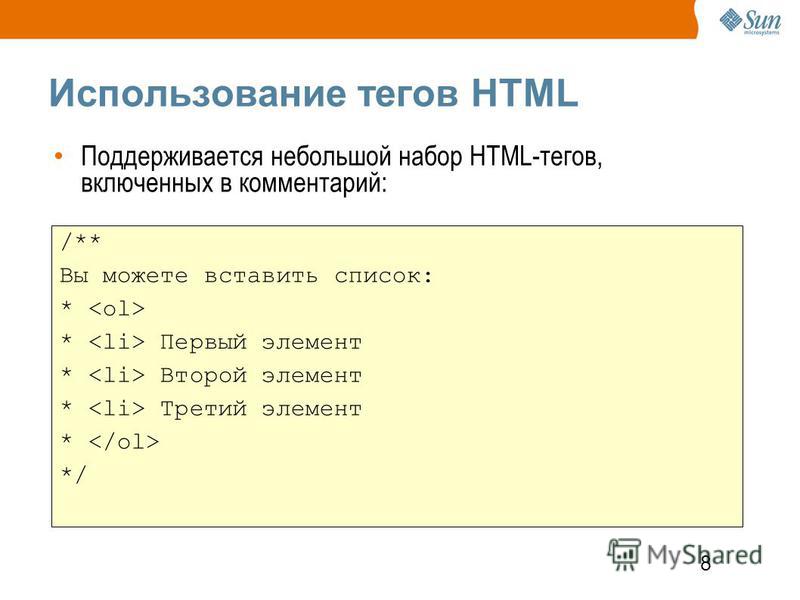
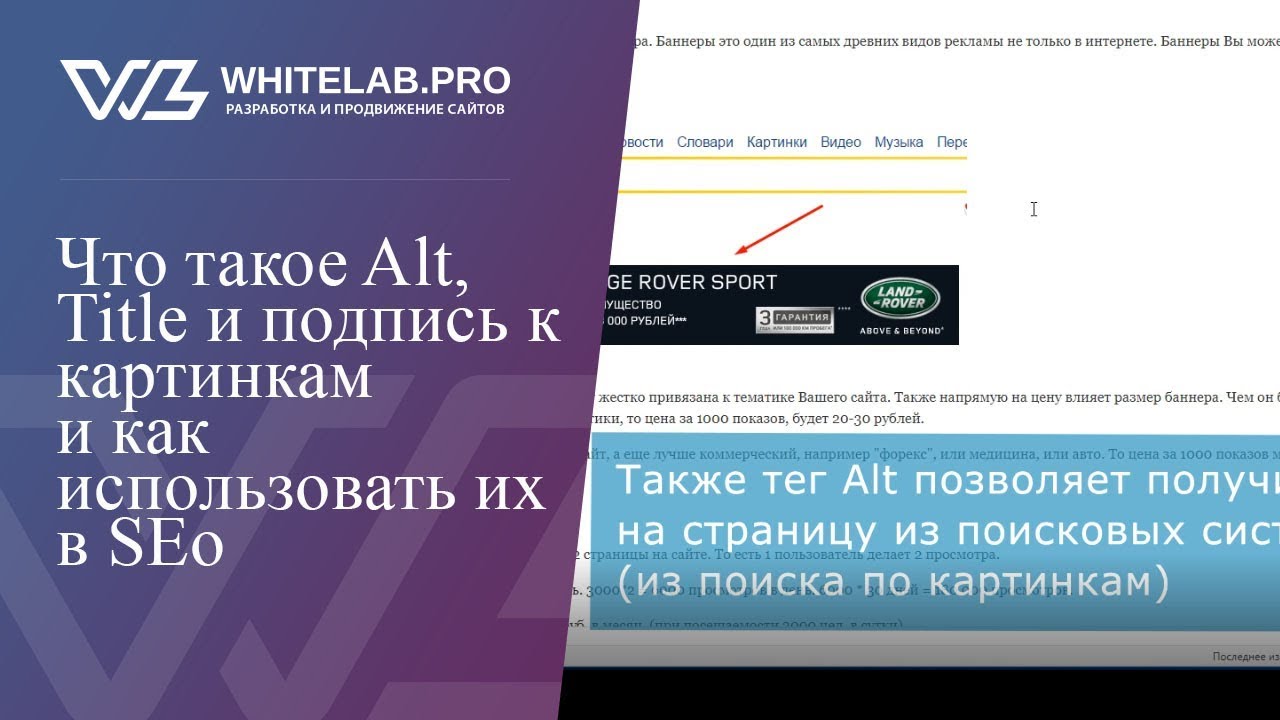
 А тег всегда будет невидим для вашего подписчика.
А тег всегда будет невидим для вашего подписчика.
 Лучшие практики для кого? Новичок по каким критериям? Используйте только теги с общепринятым и объективным определением.
Лучшие практики для кого? Новичок по каким критериям? Используйте только теги с общепринятым и объективным определением. Есть два способа отслеживать, что происходит на странице пожертвований: вы можете отслеживать все записи о пожертвованиях с помощью кода отслеживания, и вы можете добавить тег для каждого человека, который делает пожертвование через страницу. Когда кто-то делает пожертвование вашей организации через любую страницу пожертвований, он будет классифицирован как донор, и его можно будет искать с помощью фильтров в разделе People вашей панели управления.
Есть два способа отслеживать, что происходит на странице пожертвований: вы можете отслеживать все записи о пожертвованиях с помощью кода отслеживания, и вы можете добавить тег для каждого человека, который делает пожертвование через страницу. Когда кто-то делает пожертвование вашей организации через любую страницу пожертвований, он будет классифицирован как донор, и его можно будет искать с помощью фильтров в разделе People вашей панели управления.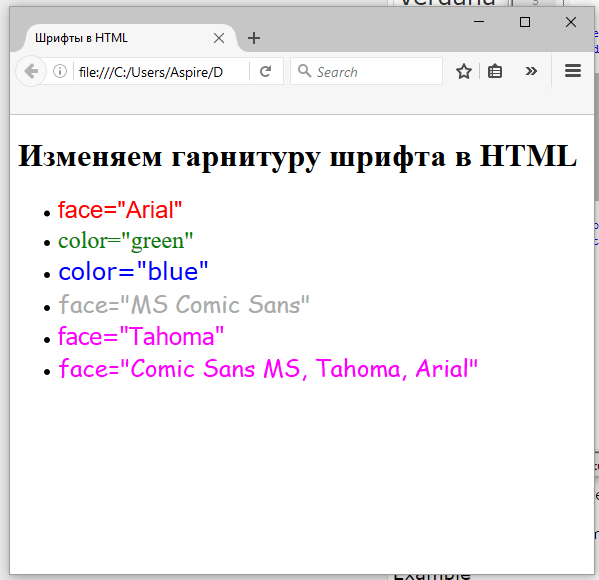
 com/petition, будут отмечены тегом «петиция»;
com/petition, будут отмечены тегом «петиция»;